Page 1
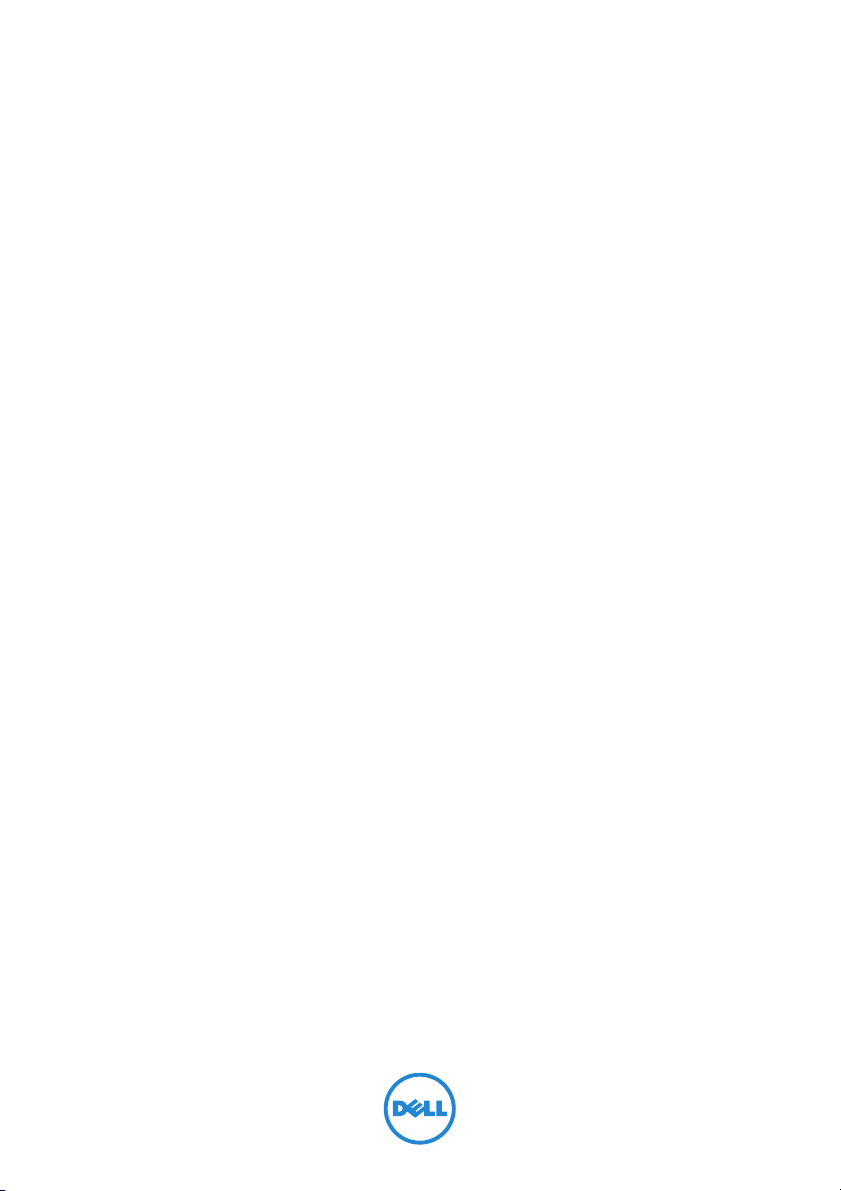
Inspiron 14/14R
Manual do proprietário
Modelo do computador: Inspiron 3421/5421
Modelo regulamentar: P37G
Tipo regulamentar: P37G001
Page 2
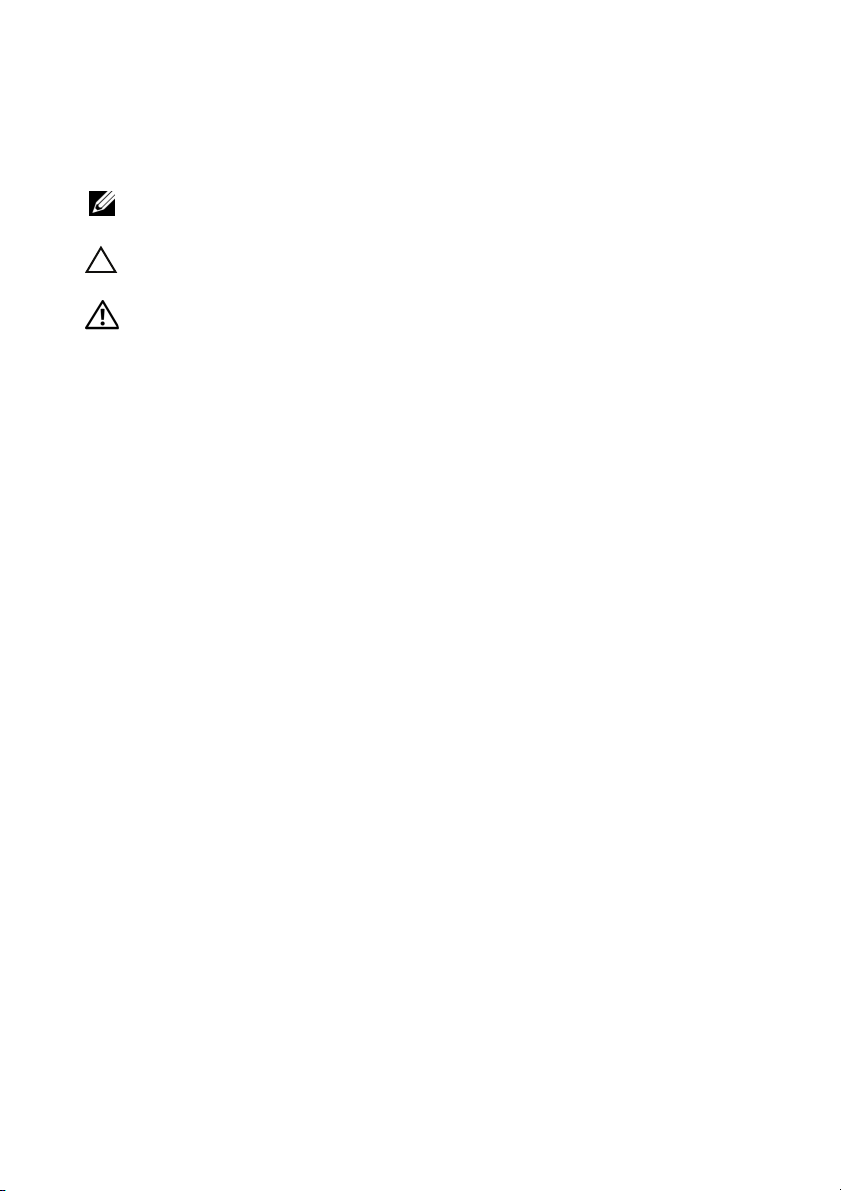
Notas, Avisos e Advertências
NOTA: Uma NOTA indica informações importantes que ajudam a utilizar
melhor o computador.
AVISO: Um AVISO indica um potencial de danos ao hardware ou a perda
de dados se as instruções não forem seguidas.
ADVERTÊNCIA: Uma ADVERTÊNCIA indica um potencial de danos de
propriedade, ferimentos ou morte.
____________________
© 2012 Dell Inc.
™
Marcas comerciais usadas neste texto: Dell
comerciais da Dell Inc.; Microsoft
são marcas comerciais ou marcas comerciais registradas da Microsoft Corporation nos
EUA e/ou em outros países; Bluetooth
Bluetooth SIG, Inc. e é usada pela Dell sob licença.
2012 - 11 Rev. A00
®
, Windows® e o logotipo do botão Iniciar do Windows
, o logotipo DELL e Inspiron™ são marcas
®
é marca comercial registrada de propriedade da
Page 3
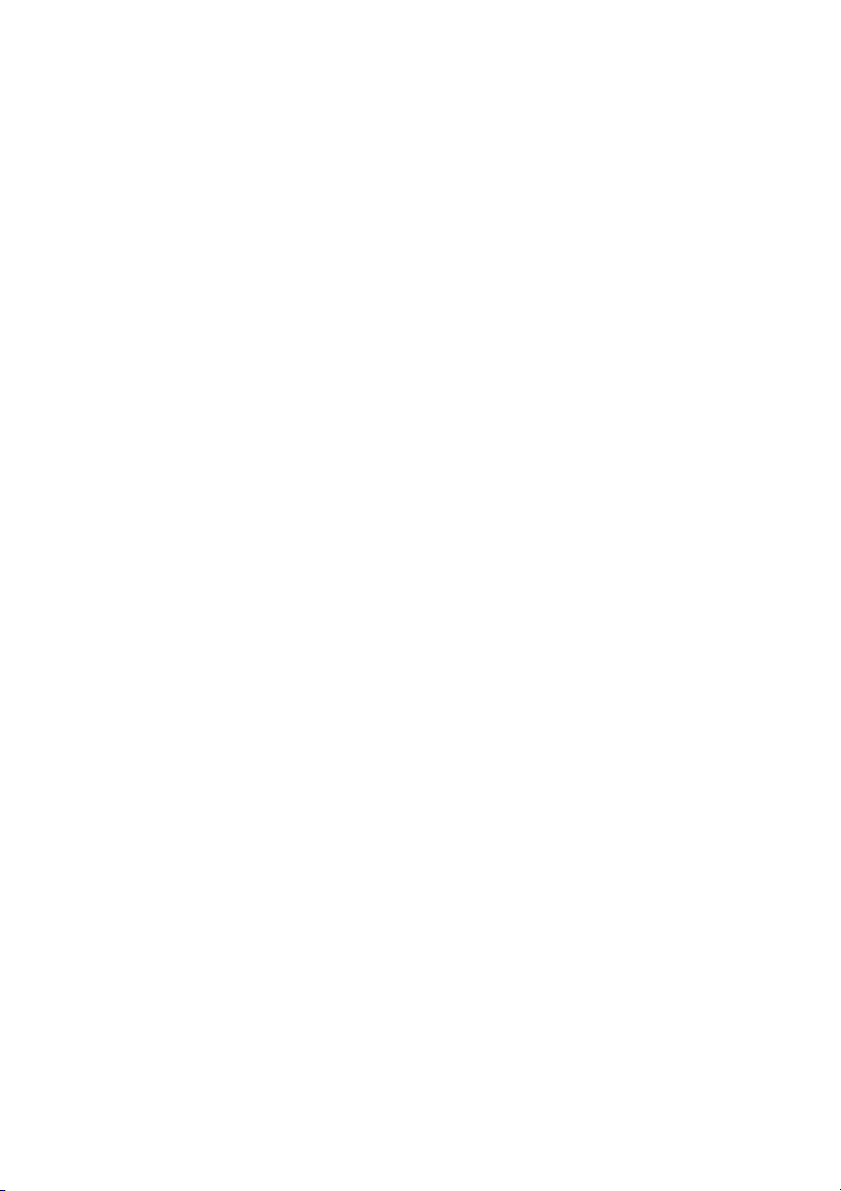
Sumário
Antes de começar. . . . . . . . . . . . . . . . . . . . . . . . . . . 9
Como desligar seu computador
e os dispositivos conectados. . . . . . . . . . . . . . . . . . . 9
Instruções de segurança . . . . . . . . . . . . . . . . . . . . 10
Ferramentas recomendadas . . . . . . . . . . . . . . . . . . 10
Depois de trabalhar na parte
interna do computador
. . . . . . . . . . . . . . . . . . . . . 11
Como remover a bateria
Procedimento . . . . . . . . . . . . . . . . . . . . . . . . . . . 12
. . . . . . . . . . . . . . . . . . . . 12
Como recolocar a bateria . . . . . . . . . . . . . . . . . . . 13
Procedimento . . . . . . . . . . . . . . . . . . . . . . . . . . . 13
Como remover a unidade óptica . . . . . . . . . . . . . 14
Pré-requisitos. . . . . . . . . . . . . . . . . . . . . . . . . . . . 14
Procedimento . . . . . . . . . . . . . . . . . . . . . . . . . . . 14
Como recolocar a unidade ótica . . . . . . . . . . . . . 16
Procedimento . . . . . . . . . . . . . . . . . . . . . . . . . . . 16
Pós-requisitos . . . . . . . . . . . . . . . . . . . . . . . . . . . 16
Como remover o teclado . . . . . . . . . . . . . . . . . . . 17
Pré-requisitos. . . . . . . . . . . . . . . . . . . . . . . . . . . . 17
Procedimento . . . . . . . . . . . . . . . . . . . . . . . . . . . 17
Como recolocar o teclado. . . . . . . . . . . . . . . . . . . 20
Procedimento . . . . . . . . . . . . . . . . . . . . . . . . . . . 20
Pós-requisitos . . . . . . . . . . . . . . . . . . . . . . . . . . . 20
Como remover a tampa da base . . . . . . . . . . . . . . 21
Pré-requisitos. . . . . . . . . . . . . . . . . . . . . . . . . . . . 21
Procedimento . . . . . . . . . . . . . . . . . . . . . . . . . . . 21
Sumário | 3
Page 4
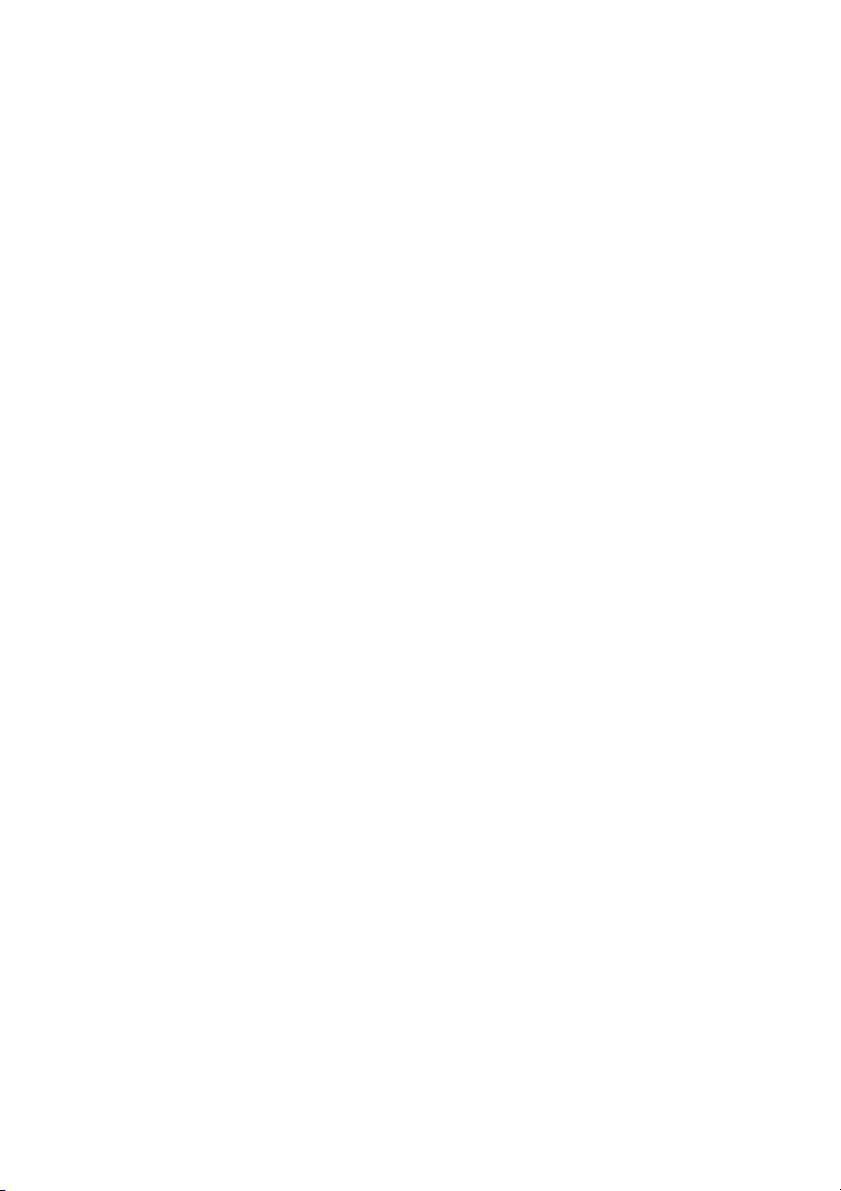
Como recolocar a tampa da base . . . . . . . . . . . . . 22
Procedimento . . . . . . . . . . . . . . . . . . . . . . . . . . . 22
Pós-requisitos . . . . . . . . . . . . . . . . . . . . . . . . . . . 22
Como remover o(s) módulo(s) de memória. . . . . 23
Pré-requisitos. . . . . . . . . . . . . . . . . . . . . . . . . . . . 23
Procedimento . . . . . . . . . . . . . . . . . . . . . . . . . . . 23
Como recolocar o(s) módulo(s) de memória . . . . 24
Procedimento . . . . . . . . . . . . . . . . . . . . . . . . . . . 24
Pós-requisitos . . . . . . . . . . . . . . . . . . . . . . . . . . . 24
Como remover o disco rígido . . . . . . . . . . . . . . . . 25
Pré-requisitos. . . . . . . . . . . . . . . . . . . . . . . . . . . . 25
Procedimento . . . . . . . . . . . . . . . . . . . . . . . . . . . 25
Como recolocar o disco rígido . . . . . . . . . . . . . . . 27
Procedimento . . . . . . . . . . . . . . . . . . . . . . . . . . . 27
Pós-requisitos . . . . . . . . . . . . . . . . . . . . . . . . . . . 27
Como remover a miniplaca de rede wireless . . . . 28
Pré-requisitos. . . . . . . . . . . . . . . . . . . . . . . . . . . . 28
Procedimento . . . . . . . . . . . . . . . . . . . . . . . . . . . 28
Como recolocar a miniplaca de rede wireless . . . . 30
Procedimento . . . . . . . . . . . . . . . . . . . . . . . . . . . 30
Pós-requisitos . . . . . . . . . . . . . . . . . . . . . . . . . . . 30
Como remover o apoio para as mãos. . . . . . . . . . 31
Pré-requisitos. . . . . . . . . . . . . . . . . . . . . . . . . . . . 31
Procedimento . . . . . . . . . . . . . . . . . . . . . . . . . . . 31
Como recolocar o apoio para as mãos. . . . . . . . . 35
Procedimento . . . . . . . . . . . . . . . . . . . . . . . . . . . 35
Pós-requisitos . . . . . . . . . . . . . . . . . . . . . . . . . . . 35
Como remover a bateria de célula tipo moeda
Pré-requisitos. . . . . . . . . . . . . . . . . . . . . . . . . . . . 36
Procedimento . . . . . . . . . . . . . . . . . . . . . . . . . . . 37
4 | Sumário
. . . . 36
Page 5
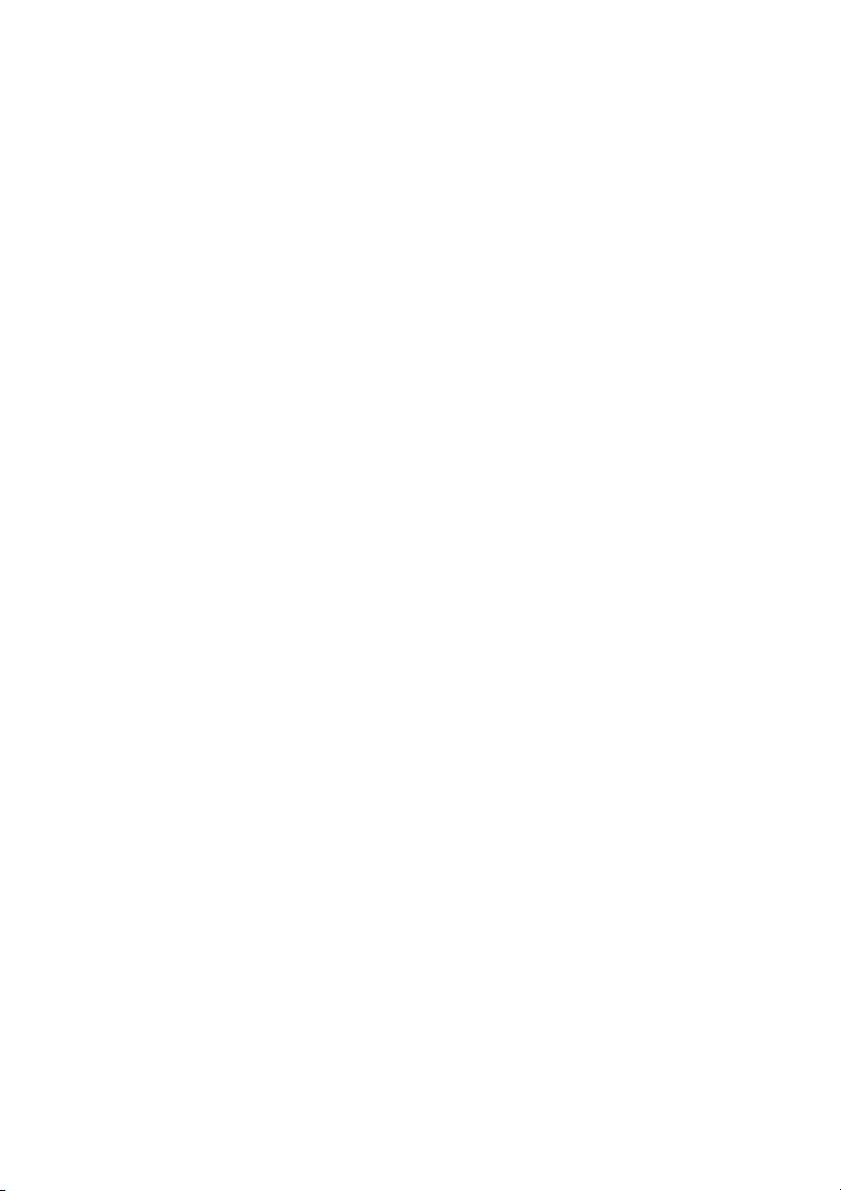
Instalar a bateria de célula tipo moeda . . . . . . . . 38
Procedimento . . . . . . . . . . . . . . . . . . . . . . . . . . . 38
Pós-requisitos . . . . . . . . . . . . . . . . . . . . . . . . . . . 38
Como remover a placa de E/S. . . . . . . . . . . . . . . . 39
Pré-requisitos. . . . . . . . . . . . . . . . . . . . . . . . . . . . 39
Procedimento . . . . . . . . . . . . . . . . . . . . . . . . . . . 40
Como recolocar a placa de E/S. . . . . . . . . . . . . . . 41
Procedimento . . . . . . . . . . . . . . . . . . . . . . . . . . . 41
Pós-requisitos . . . . . . . . . . . . . . . . . . . . . . . . . . . 41
Remover a porta do adaptador
de alimentação
Pré-requisitos. . . . . . . . . . . . . . . . . . . . . . . . . . . . 42
Procedimento . . . . . . . . . . . . . . . . . . . . . . . . . . . 43
. . . . . . . . . . . . . . . . . . . . . . . . . . . . 42
Instalar a porta do adaptador
de alimentação
Procedimento . . . . . . . . . . . . . . . . . . . . . . . . . . . 45
Pós-requisitos . . . . . . . . . . . . . . . . . . . . . . . . . . . 45
. . . . . . . . . . . . . . . . . . . . . . . . . . . . 45
Como remover a placa do sistema . . . . . . . . . . . . 46
Pré-requisitos. . . . . . . . . . . . . . . . . . . . . . . . . . . . 46
Procedimento . . . . . . . . . . . . . . . . . . . . . . . . . . . 47
Como recolocar a placa do sistema . . . . . . . . . . . 49
Procedimento . . . . . . . . . . . . . . . . . . . . . . . . . . . 49
Pós-requisitos . . . . . . . . . . . . . . . . . . . . . . . . . . . 49
Como inserir a etiqueta de serviço
na configuração do sistema . . . . . . . . . . . . . . . . . . 50
Como remover o conjunto de
dissipação de calor
Pré-requisitos. . . . . . . . . . . . . . . . . . . . . . . . . . . . 51
Procedimento . . . . . . . . . . . . . . . . . . . . . . . . . . . 51
. . . . . . . . . . . . . . . . . . . . . . . . . 51
Sumário | 5
Page 6
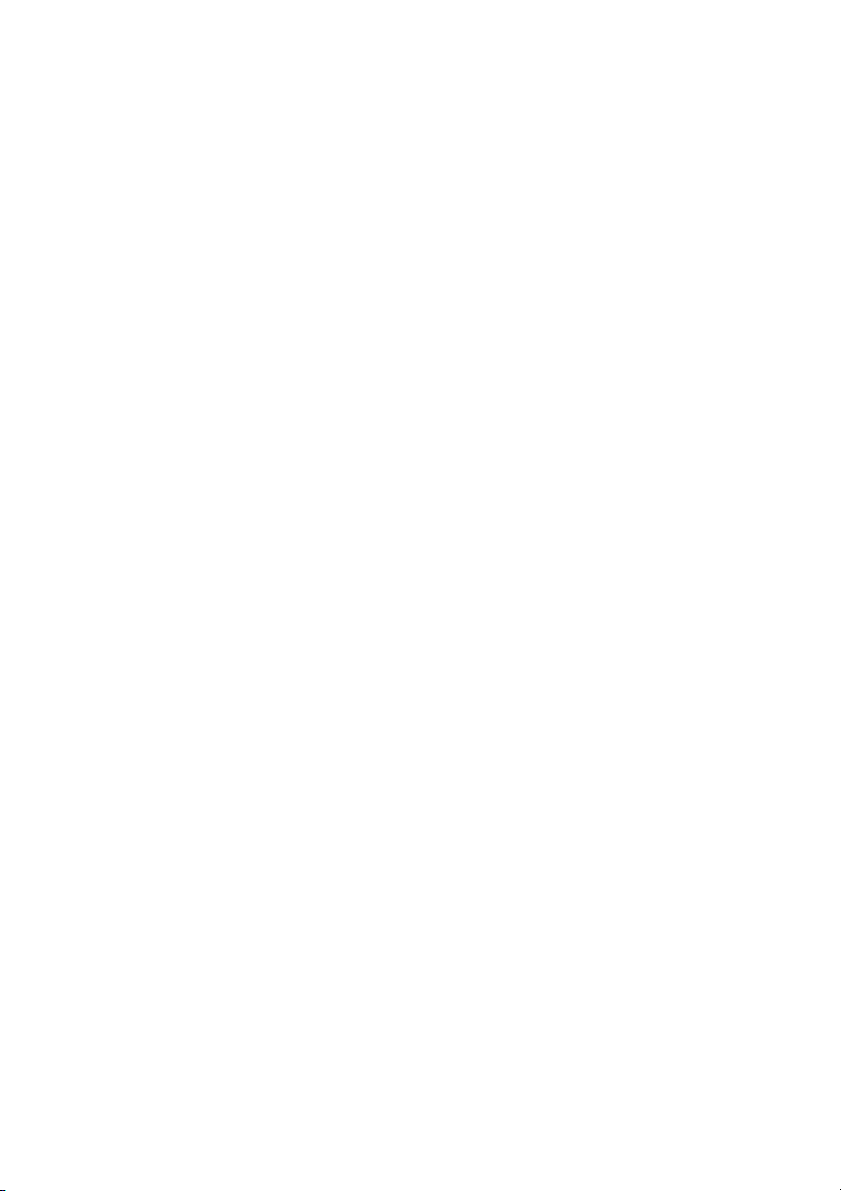
Como recolocar o conjunto de
dissipação de calor
Procedimento . . . . . . . . . . . . . . . . . . . . . . . . . . . 52
Pós-requisitos . . . . . . . . . . . . . . . . . . . . . . . . . . . 52
. . . . . . . . . . . . . . . . . . . . . . . . . 52
Como remover os alto-falantes . . . . . . . . . . . . . . 53
Pré-requisitos. . . . . . . . . . . . . . . . . . . . . . . . . . . . 53
Procedimento . . . . . . . . . . . . . . . . . . . . . . . . . . . 54
Como recolocar os alto-falantes . . . . . . . . . . . . . 55
Procedimento . . . . . . . . . . . . . . . . . . . . . . . . . . . 55
Pós-requisitos . . . . . . . . . . . . . . . . . . . . . . . . . . . 55
Como remover o conjunto da tela . . . . . . . . . . . . 56
Pré-requisitos. . . . . . . . . . . . . . . . . . . . . . . . . . . . 56
Procedimento . . . . . . . . . . . . . . . . . . . . . . . . . . . 57
Como recolocar o conjunto da tela . . . . . . . . . . . 58
Procedimento . . . . . . . . . . . . . . . . . . . . . . . . . . . 58
Pós-requisitos . . . . . . . . . . . . . . . . . . . . . . . . . . . 58
Como remover a tampa frontal da tela . . . . . . . . 59
Pré-requisitos. . . . . . . . . . . . . . . . . . . . . . . . . . . . 59
Procedimento . . . . . . . . . . . . . . . . . . . . . . . . . . . 60
Como recolocar a tampa frontal da tela . . . . . . . 61
Procedimento . . . . . . . . . . . . . . . . . . . . . . . . . . . 61
Pós-requisitos . . . . . . . . . . . . . . . . . . . . . . . . . . . 61
Como remover as dobradiças da tela. . . . . . . . . . 62
Pré-requisitos. . . . . . . . . . . . . . . . . . . . . . . . . . . . 62
Procedimento . . . . . . . . . . . . . . . . . . . . . . . . . . . 63
Como recolocar as dobradiças da tela. . . . . . . . . 64
Procedimento . . . . . . . . . . . . . . . . . . . . . . . . . . . 64
Pós-requisitos . . . . . . . . . . . . . . . . . . . . . . . . . . . 64
Como remover o painel da tela. . . . . . . . . . . . . . . 65
Pré-requisitos. . . . . . . . . . . . . . . . . . . . . . . . . . . . 65
Procedimento . . . . . . . . . . . . . . . . . . . . . . . . . . . 66
6 | Sumário
Page 7
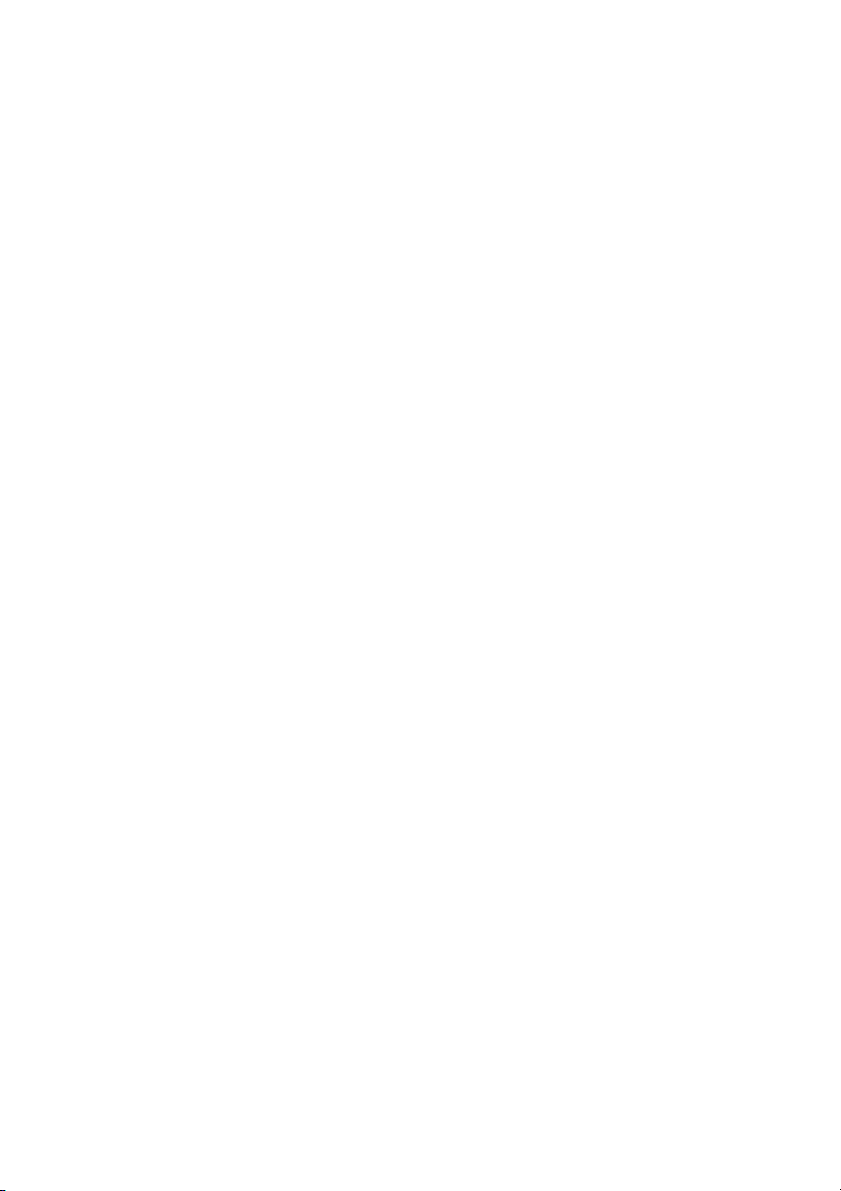
Como recolocar o painel da tela. . . . . . . . . . . . . . 67
Procedimento . . . . . . . . . . . . . . . . . . . . . . . . . . . 67
Pós-requisitos . . . . . . . . . . . . . . . . . . . . . . . . . . . 67
Como remover o módulo da câmera . . . . . . . . . . 68
Pré-requisitos. . . . . . . . . . . . . . . . . . . . . . . . . . . . 68
Procedimento . . . . . . . . . . . . . . . . . . . . . . . . . . . 69
Como substituir o módulo da câmera . . . . . . . . . 70
Procedimento . . . . . . . . . . . . . . . . . . . . . . . . . . . 70
Pós-requisitos . . . . . . . . . . . . . . . . . . . . . . . . . . . 70
Como atualizar o BIOS. . . . . . . . . . . . . . . . . . . . . . 71
Sumário | 7
Page 8
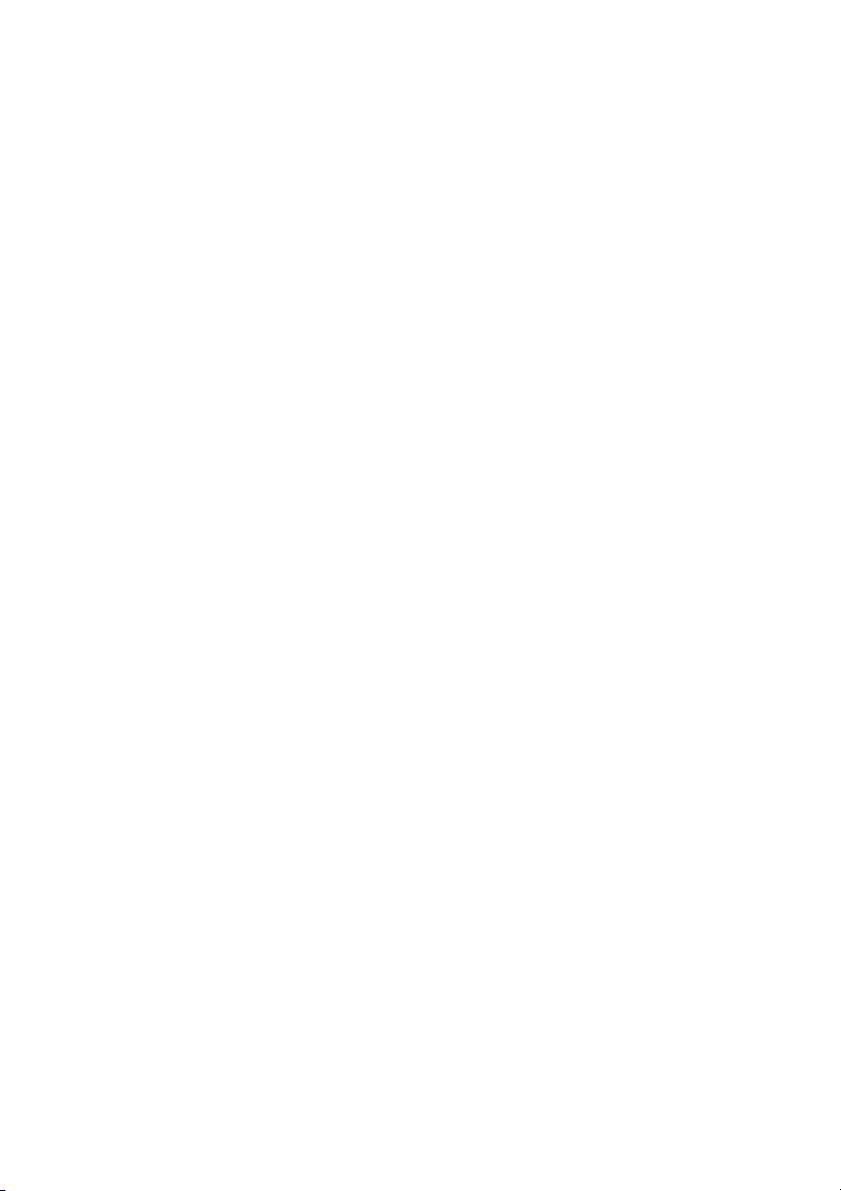
8 | Sumário
Page 9
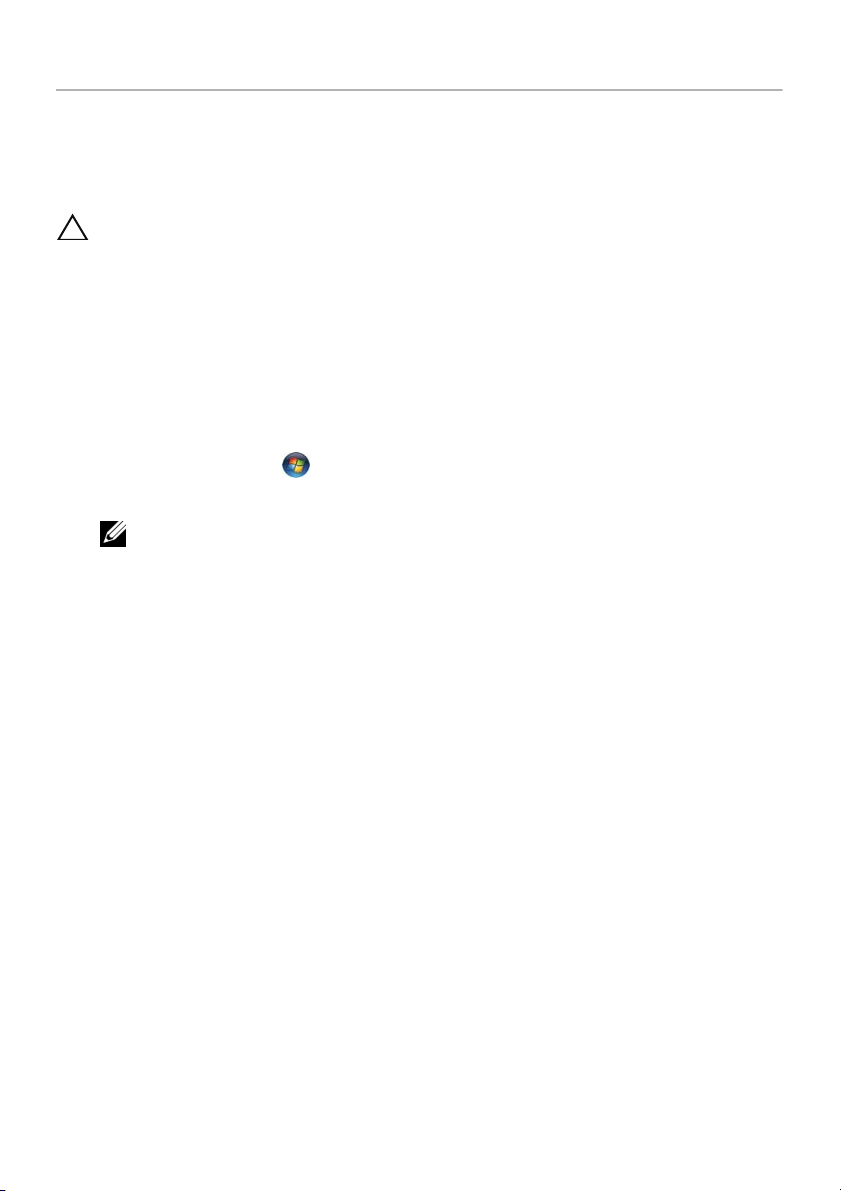
Antes de começar
Como desligar seu computador e os dispositivos conectados
AVISO: Para evitar a perda de dados, salve e feche todos os arquivos e saia dos
programas abertos antes de desligar o computador.
1 Salve e feche todos os arquivos e saia de todos os programas abertos.
2 Desligue o computador.
• Windows 8:
a Mova o ponteiro do mouse para o canto superior ou inferior direito da tela
para abrir a barra lateral Botões.
b Na barra lateral Botões, clique em Configurações→ Energia→ Desligar.
• Windows 7:
Clique em Iniciar e em Desligar.
O Microsoft Windows desligará e, em seguida, o computador será desligado.
NOTA: Se você estiver usando um sistema operacional diferente, consulte
a documentação do respectivo sistema operacional para obter as instruções
de desligamento.
3 Desconecte o computador e todos os dispositivos conectados das tomadas elétricas.
4 Desconecte todos os cabos telefônicos, de rede e dispositivos conectados ao seu
computador.
5 Após desligar todos os cabos do computador, mantenha pressiona o botão liga/desliga
por 5 segundos para aterrar a placa de sistema.
Antes de começar | 9
Page 10
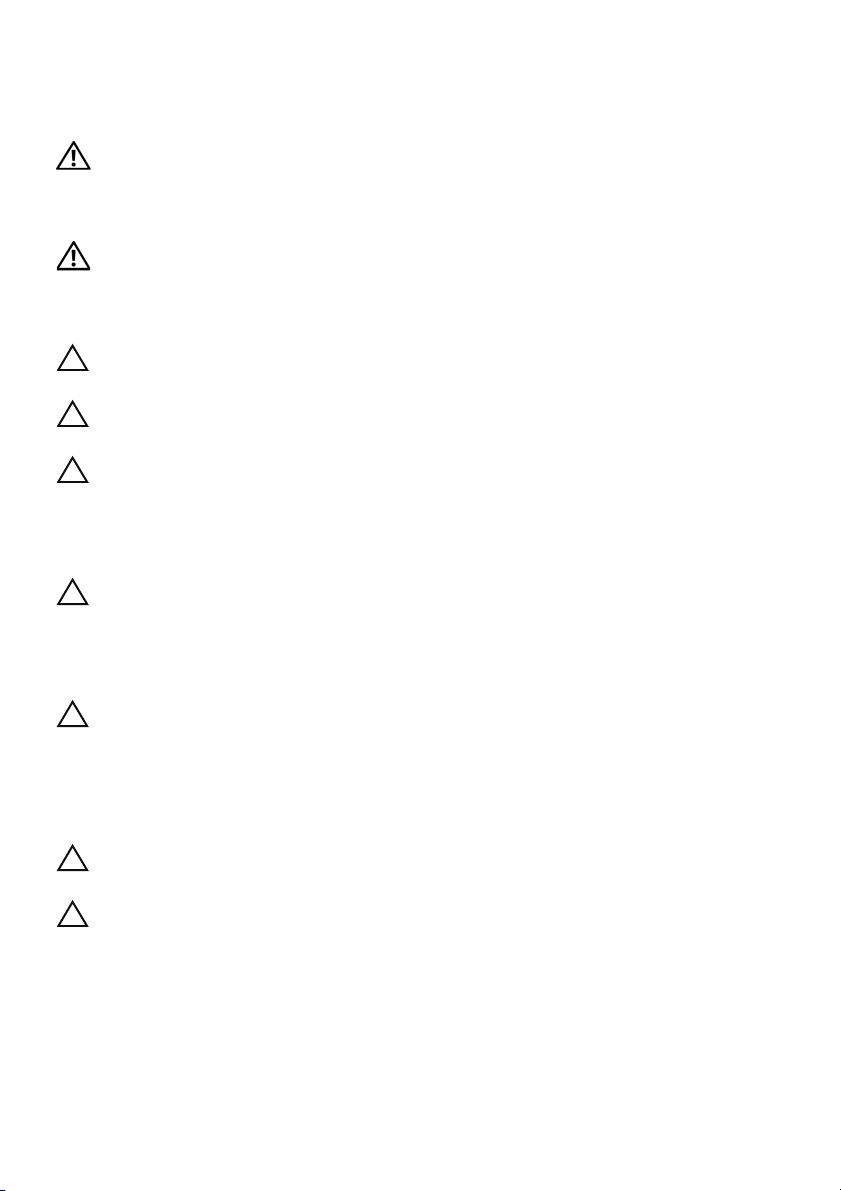
Instruções de segurança
Use as diretrizes de segurança a seguir para proteger o computador contra possíveis
danos e garantir sua segurança pessoal.
ADVERTÊNCIA:
de segurança fornecidas com o computador. Para obter mais informações sobre
as melhores práticas de segurança, consulte o site de conformidade normativa
em dell.com/regulatory_compliance.
ADVERTÊNCIA: Desconecte todas as fontes de alimentação antes de abrir a tampa
ou os painéis do computador. Depois que terminar de trabalhar na parte interna
do computador, recoloque todas as tampas, painéis, e parafusos antes de conectar
o computador à fonte de alimentação.
AVISO: Para evitar danos ao computador, certifique-se de que a superfície de
trabalho seja plana e esteja limpa.
AVISO: Para evitar danos aos componentes e placas, segure-os pelas bordas
e evite tocar nos pinos e contatos.
AVISO: Somente técnicos de serviço certificados estão autorizados a remover
a tampa do computador e acessar quaisquer componentes internos. Consulte as
instruções de segurança para obter informações completas sobre precauções de
segurança, trabalho na parte interna do computador e proteção contra descarga
eletrostática.
AVISO: Antes de tocar em qualquer componente na parte interna do computador,
aterre a eletricidade estática de seu corpo tocando em uma superfície metálica
sem pintura, como o metal da parte traseira do computador. No decorrer do
trabalho, toque periodicamente em uma superfície metálica sem pintura para
dissipar a eletricidade estática que pode danificar os componentes internos.
AVISO: Ao desconectar um cabo, puxe-o pelo conector ou pela respectiva aba
de puxar e nunca pelo próprio cabo. Alguns cabos têm conectores com presilhas
ou parafusos de orelha que você precisará soltar antes de desconectar o cabo.
Ao desconectar cabos, mantenha-os alinhados para evitar a torção dos pinos dos
conectores. Ao ligar os cabos, certifique-se que os conectores e as portas estão
orientados e alinhados corretamente.
Antes de trabalhar na parte interna do computador, leia as instruções
AVISO: Para desconectar o cabo de rede, primeiro desconecte-o do computador
e, em seguida, desconecte-o do dispositivo de rede.
AVISO: Pressione e ejete os cartões instalados no leitor de cartão de mídia.
Ferramentas recomendadas
Os procedimentos descritos neste documento podem exigir as seguintes ferramentas:
• Chave Phillips
• Haste plástica
10 | Antes de começar
Page 11
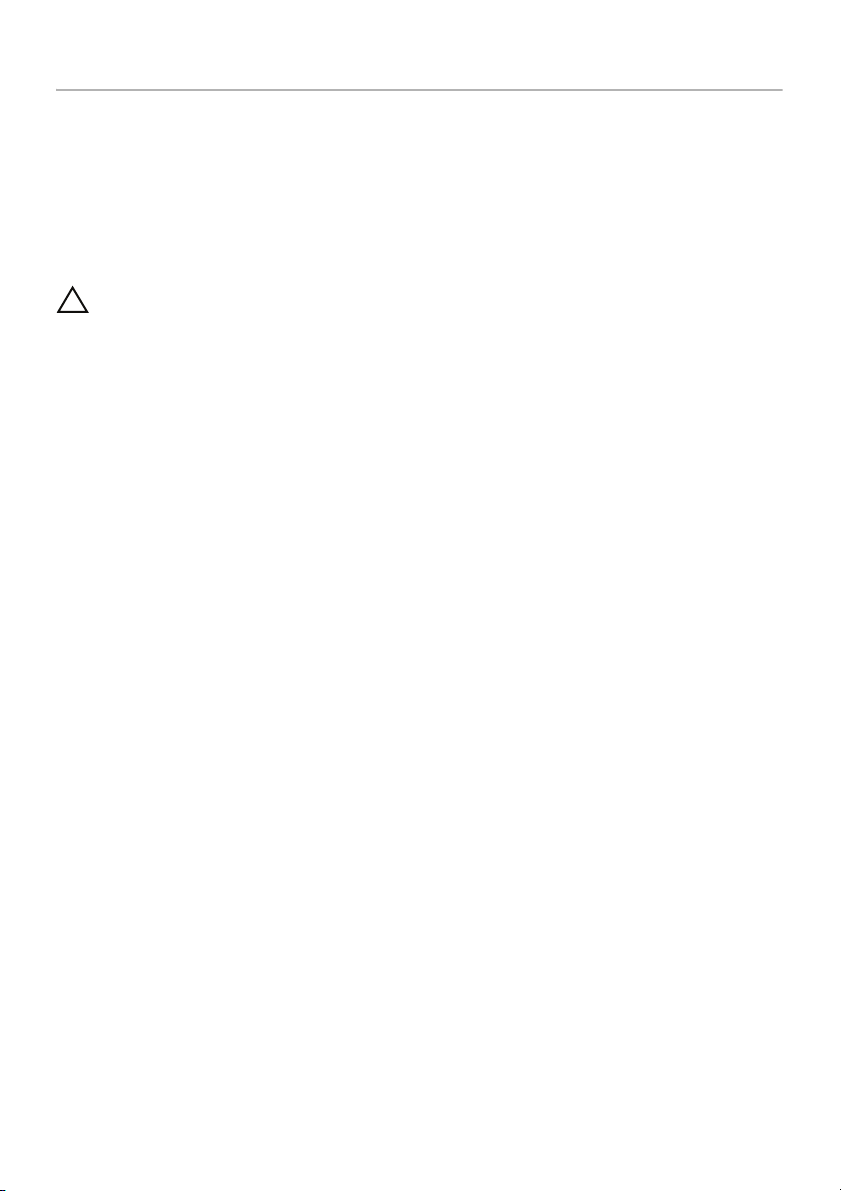
Depois de trabalhar na parte interna do computador
Depois de concluir os procedimentos de substituição, verifique o seguinte:
• Recoloque todos os parafusos e certifique-se de que nenhum foi esquecido dentro
do computador.
• Conecte todos os dispositivos externos, cabos, cartões ou placas e quaisquer outras
peças removidas antes de trabalhar no computador.
• Conecte o computador e todos os dispositivos a ele conectados às tomadas elétricas.
AVISO: Antes de ligar o computador, recoloque todos os parafusos e certifique-se
de que nenhum foi esquecido na parte interna do computador. Deixar de fazer
isso poderá danificar o computador.
Depois de trabalhar na parte interna do computador | 11
Page 12

Como remover a bateria
ADVERTÊNCIA: Antes de trabalhar na parte interna do computador, leia as
instruções de segurança fornecidas com seu computador e siga as instruções
em "Antes de começar" na página 9. Depois de trabalhar na parte interna do
computador, siga as instruções em "Depois de trabalhar na parte interna do
computador" na página 11. Para obter informações adicionais sobre as
melhores práticas de segurança, consulte o site de conformidade normativa
em dell.com/regulatory_compliance.
Procedimento
1 Feche a tela e vire a parte inferior do computador para cima.
2 Deslize as travas da bateria para a posição destravada. Você ouvirá um clique
quando a bateria estiver destravada.
3 Erga e remova a bateria da base do computador.
2
1
1 travas da bateria (2) 2 bateria
12 | Como remover a bateria
Page 13
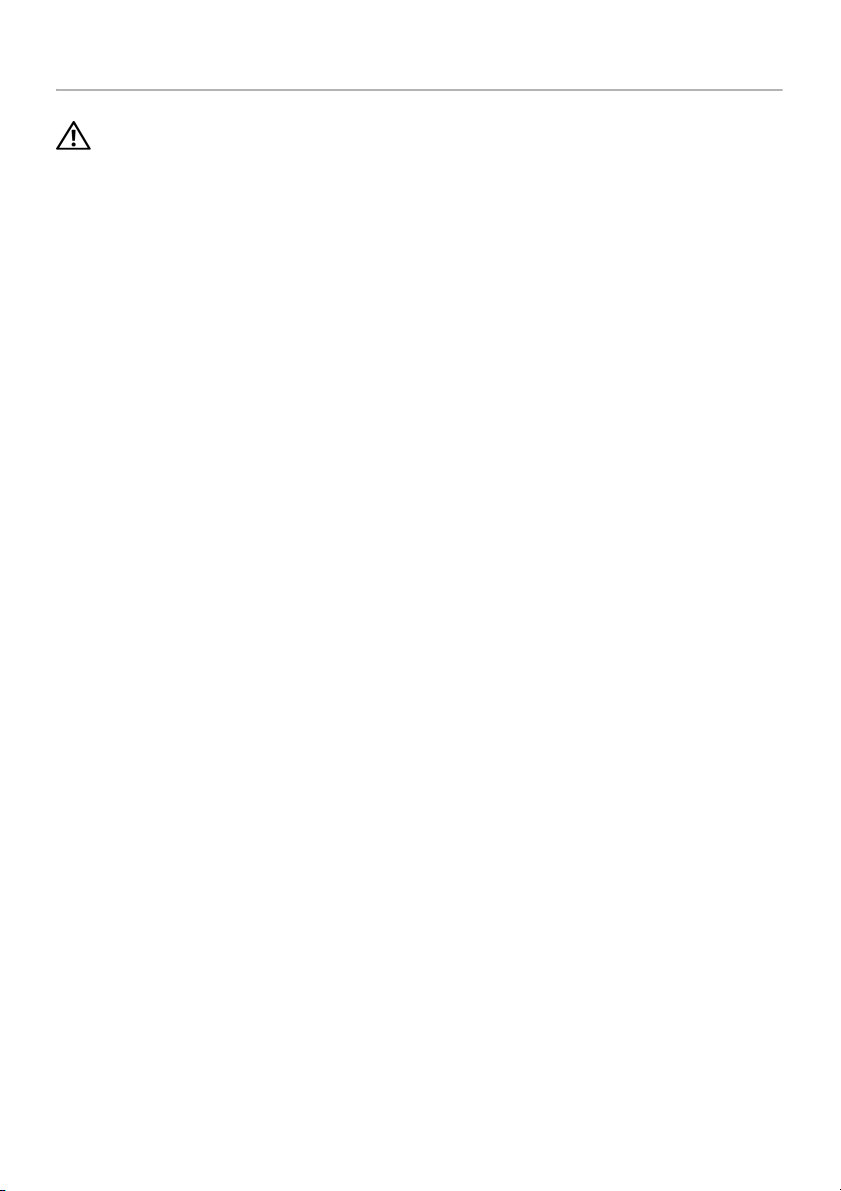
Como recolocar a bateria
ADVERTÊNCIA: Antes de trabalhar na parte interna do computador, leia as
instruções de segurança fornecidas com seu computador e siga as instruções
em "Antes de começar" na página 9. Depois de trabalhar na parte interna do
computador, siga as instruções em "Depois de trabalhar na parte interna do
computador" na página 11. Para obter informações adicionais sobre as
melhores práticas de segurança, consulte o site de conformidade normativa
em dell.com/regulatory_compliance.
Procedimento
Alinhe as abas na bateria com os encaixes no compartimento da bateria e encaixe
a bateria no lugar.
Como recolocar a bateria | 13
Page 14
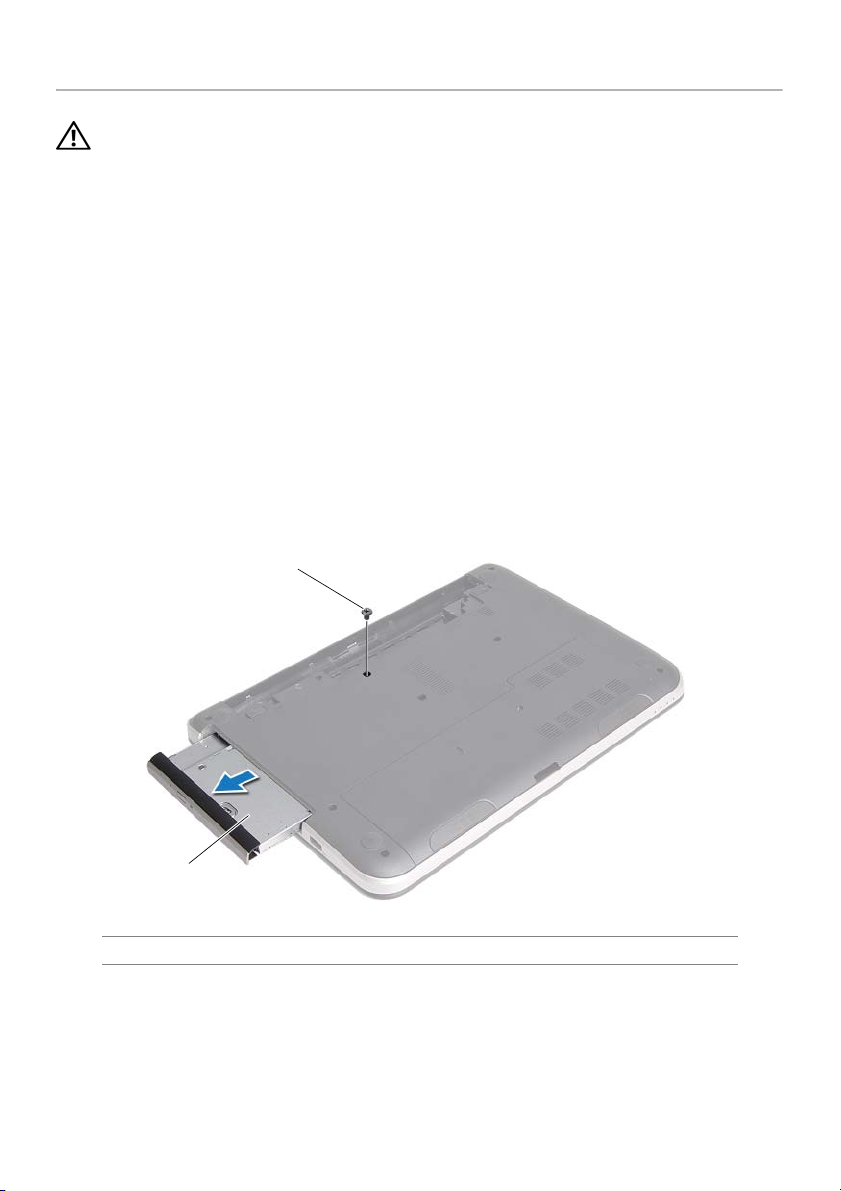
Como remover a unidade óptica
ADVERTÊNCIA: Antes de trabalhar na parte interna do computador, leia as
instruções de segurança fornecidas com seu computador e siga as instruções
em "Antes de começar" na página 9. Depois de trabalhar na parte interna do
computador, siga as instruções em "Depois de trabalhar na parte interna do
computador" na página 11. Para obter informações adicionais sobre as
melhores práticas de segurança, consulte o site de conformidade normativa
em dell.com/regulatory_compliance.
Pré-requisitos
Remova a bateria. Consulte "Como remover a bateria" na página 12.
Procedimento
1 Remova o parafuso que prende o conjunto da unidade ótica à base do computador.
2 Com as pontas dos dedos, deslize o conjunto da unidade óptica para fora do
respectivo compartimento.
2
1
1 conjunto da unidade ótica 2 parafuso
3 Remova o parafuso que prende o suporte da unidade óptica ao conjunto da
unidade óptica e remova o suporte.
14 | Como remover a unidade óptica
Page 15
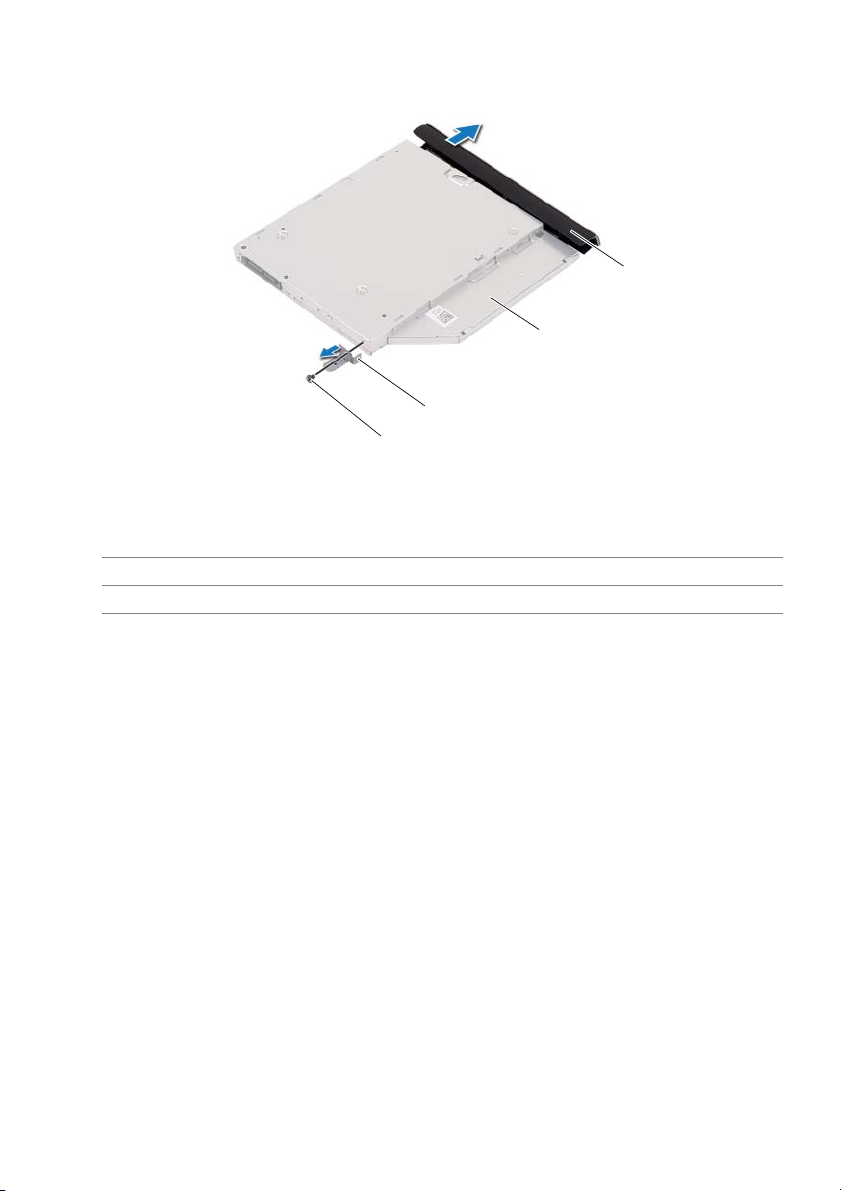
4
Puxe cuidadosamente a tampa frontal da unidade óptica e remova-a da unidade óptica
4
3
2
1
1 parafuso 2 suporte da unidade ótica
3 unidade ótica 4 tampa frontal da unidade óptica
.
Como remover a unidade óptica | 15
Page 16
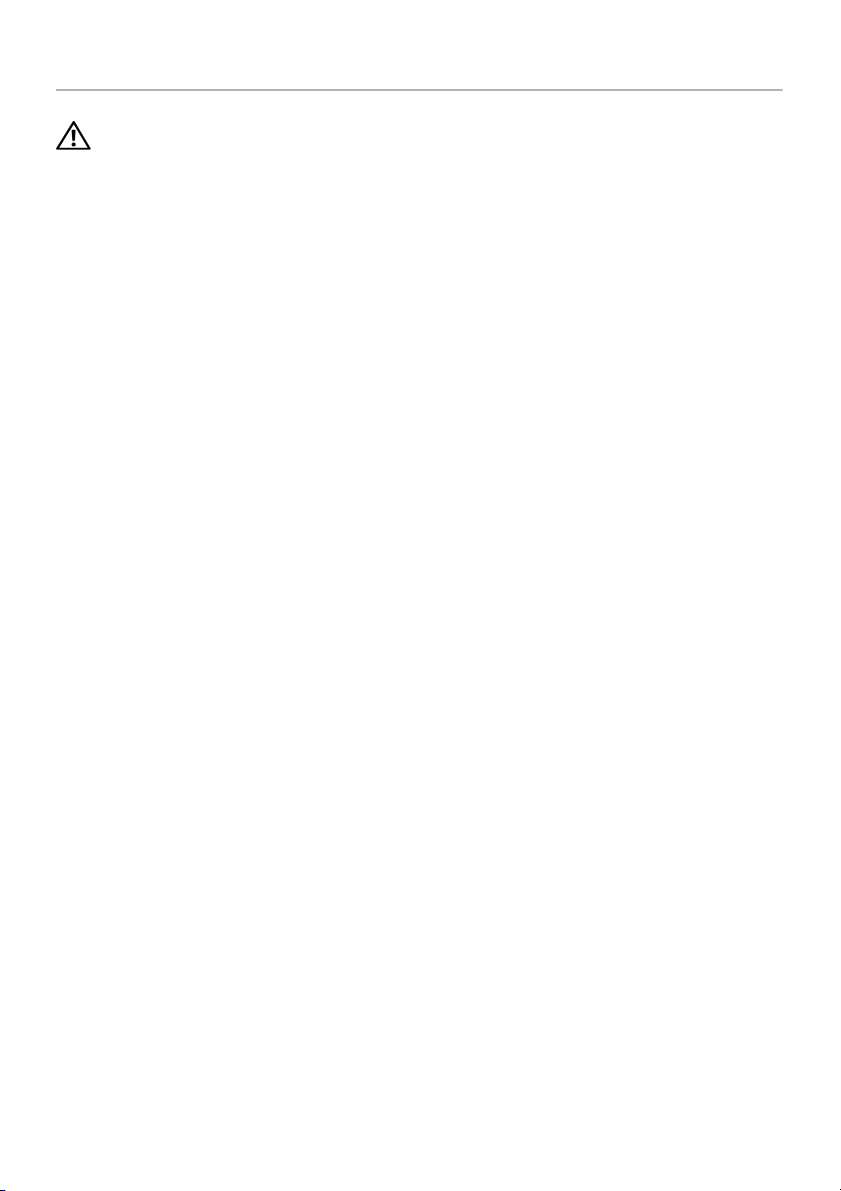
Como recolocar a unidade ótica
ADVERTÊNCIA: Antes de trabalhar na parte interna do computador, leia as
instruções de segurança fornecidas com seu computador e siga as instruções
em "Antes de começar" na página 9. Depois de trabalhar na parte interna do
computador, siga as instruções em "Depois de trabalhar na parte interna do
computador" na página 11. Para obter informações adicionais sobre as
melhores práticas de segurança, consulte o site de conformidade normativa
em dell.com/regulatory_compliance.
Procedimento
1 Alinhe as abas da tampa frontal da unidade óptica aos slots e encaixe a tampa frontal.
2 Alinhe o orifício de parafuso no suporte da unidade óptica com o orifício
correspondente no conjunto da unidade óptica e recoloque o parafuso que fixa
o suporte da unidade óptica ao conjunto da unidade óptica.
3 Deslize o conjunto da unidade óptica para dentro do respectivo compartimento
e certifique-se de que o orifício de parafuso no suporte da unidade óptica está
alinhado com o orifício de parafuso na base do computador.
4 Recoloque o parafuso que prende o conjunto da unidade ótica à base do computador.
Pós-requisitos
Recoloque a bateria. Consulte "Como recolocar a bateria" na página 13.
16 | Como recolocar a unidade ótica
Page 17

Como remover o teclado
ADVERTÊNCIA: Antes de trabalhar na parte interna do computador, leia as
instruções de segurança fornecidas com seu computador e siga as instruções
em "Antes de começar" na página 9. Depois de trabalhar na parte interna do
computador, siga as instruções em "Depois de trabalhar na parte interna do
computador" na página 11. Para obter informações adicionais sobre as
melhores práticas de segurança, consulte o site de conformidade normativa
em dell.com/regulatory_compliance.
Pré-requisitos
Remova a bateria. Consulte "Como remover a bateria" na página 12.
Procedimento
1 Remova os parafusos que prendem o teclado à base do computador.
1
1 parafusos (2)
Como remover o teclado | 17
Page 18
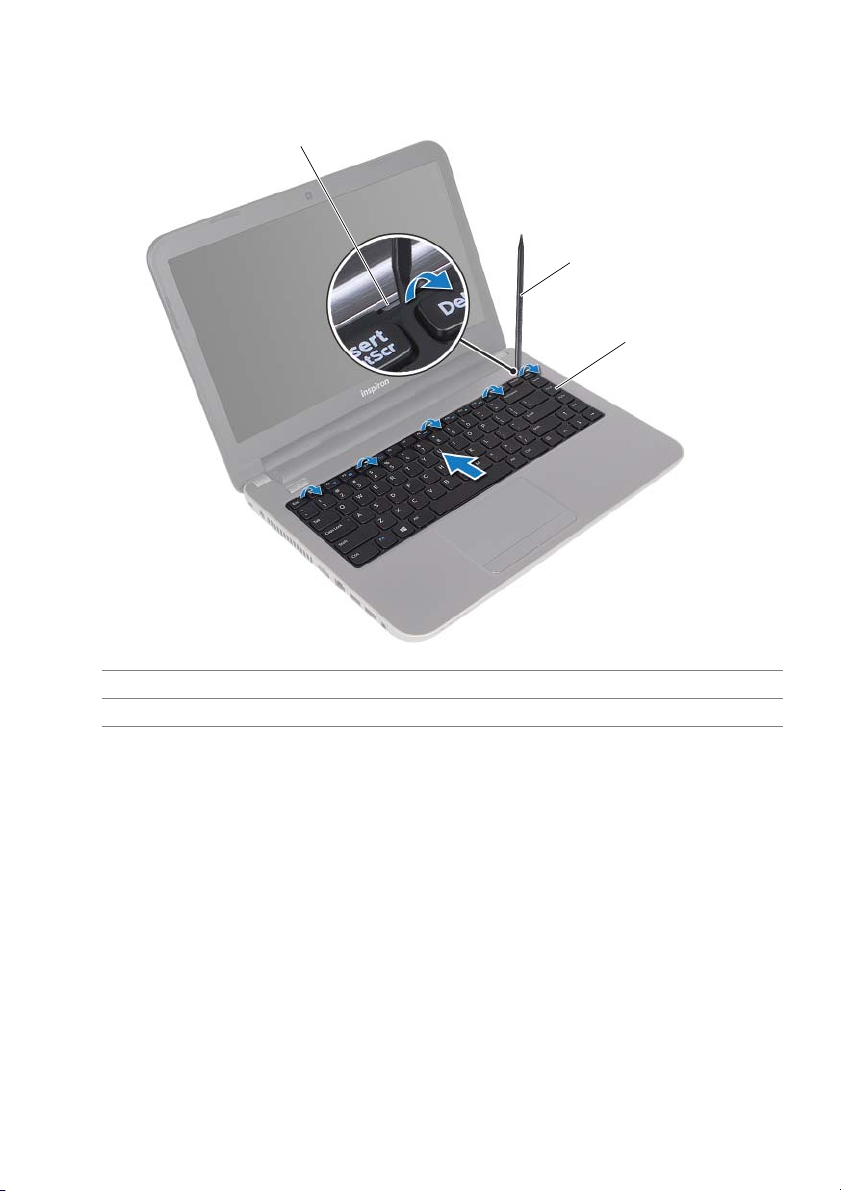
2 Vire o computador e abra a tela até o máximo possível.
3 Com o uso de um estilete plástico, retire o teclado das abas no apoio para as mãos.
1
2
3
1 abas (5) 2 haste plástica
3teclado
18 | Como remover o teclado
Page 19
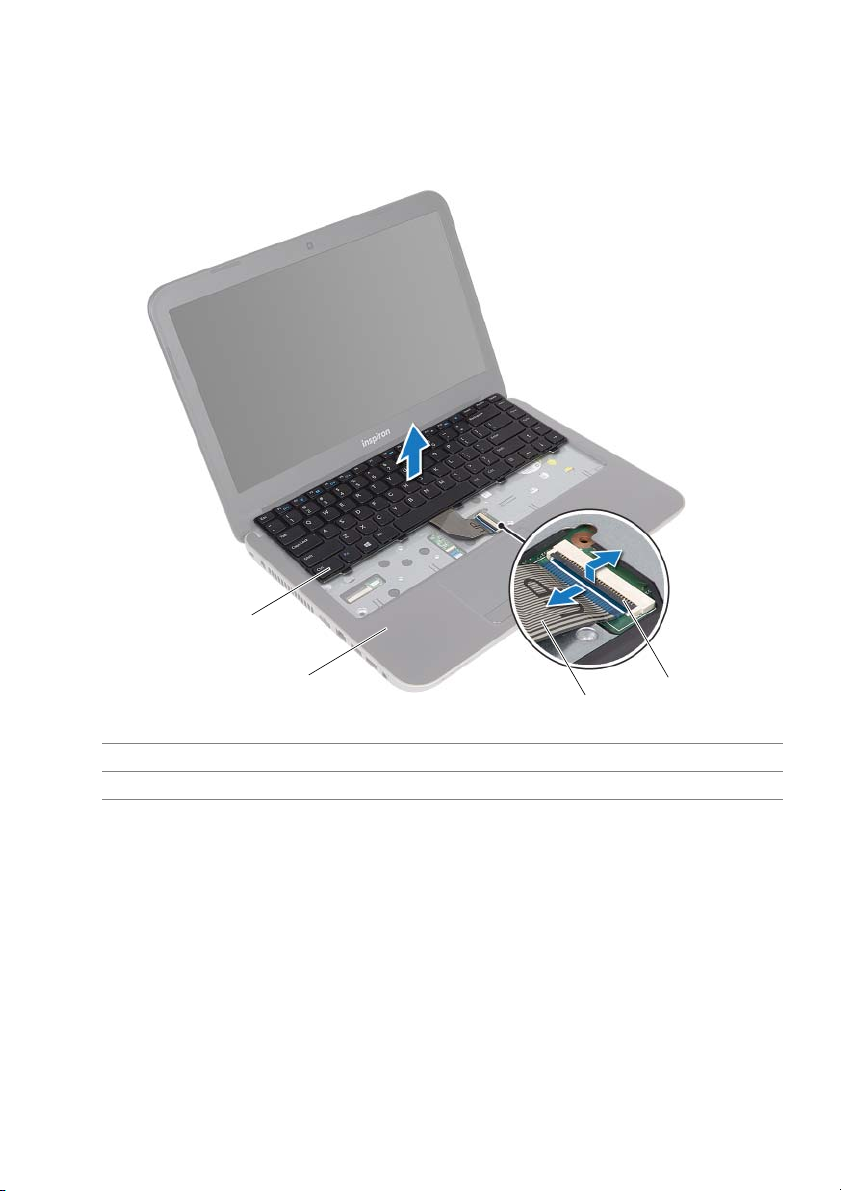
4 Erga e deslize o teclado em direção à tela para liberá-lo do apoio para as mãos
e posicione-o sobre o o apoio para as mãos.
5 Levante a trava do conector e desconecte o cabo do teclado do respectivo conector.
6 Retire o teclado do apoio para as mãos.
1
2
3
1 teclado 2 apoio para as mãos
3 cabo do teclado 4 trava do conector
Como remover o teclado | 19
4
Page 20

Como recolocar o teclado
ADVERTÊNCIA: Antes de trabalhar na parte interna do computador, leia as
instruções de segurança fornecidas com seu computador e siga as instruções
em "Antes de começar" na página 9. Depois de trabalhar na parte interna do
computador, siga as instruções em "Depois de trabalhar na parte interna do
computador" na página 11. Para obter informações adicionais sobre as
melhores práticas de segurança, consulte o site de conformidade normativa
em dell.com/regulatory_compliance.
Procedimento
1 Conecte o cabo do teclado ao respectivo conector e pressione para baixo a trava
do conector para fixar o cabo.
2 Insira as abas da parte inferior do teclado nos encaixes no apoio para as mãos
e posicione o teclado sobre o apoio para as mãos.
3 Pressione delicadamente as bordas do teclado para prendê-lo sob as presilhas
no apoio para as mãos.
4 Recoloque os parafusos que prendem o teclado à base do computador.
Pós-requisitos
Recoloque a bateria. Consulte "Como recolocar a bateria" na página 13.
20 | Como recolocar o teclado
Page 21
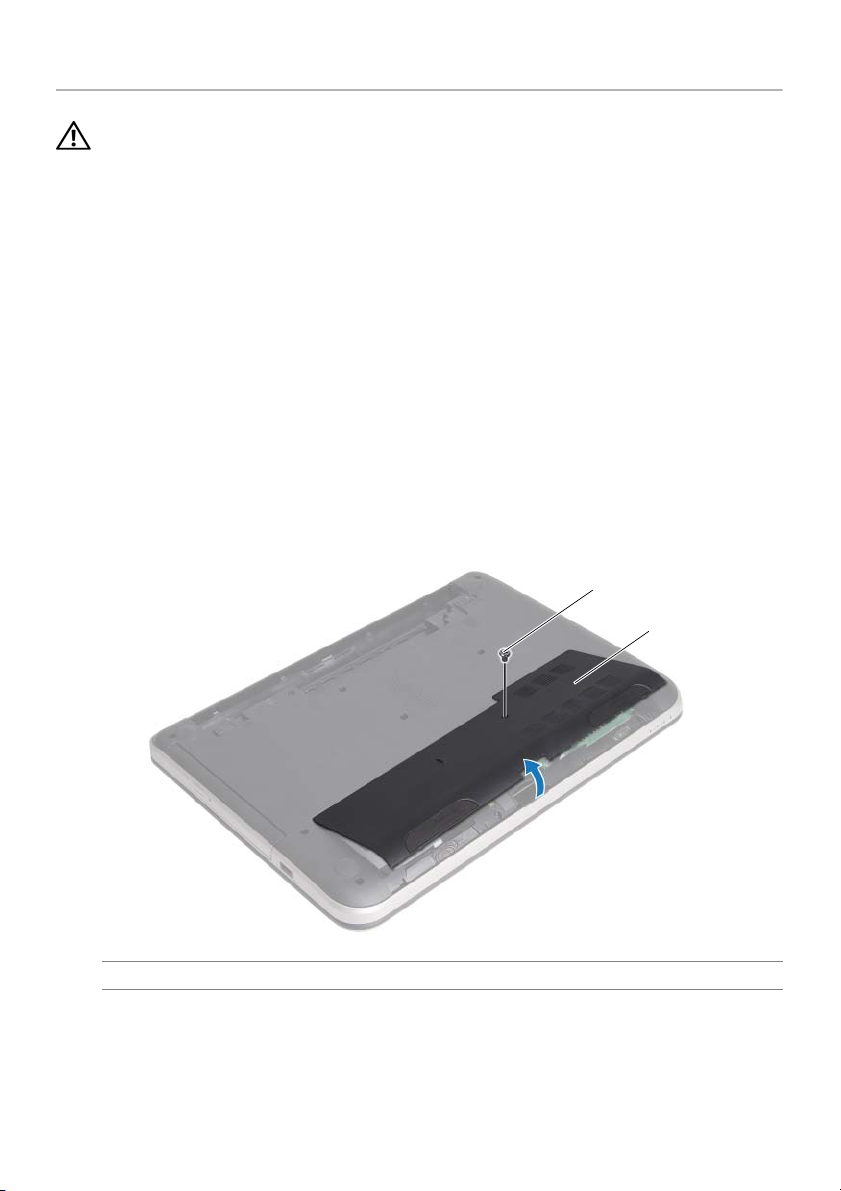
Como remover a tampa da base
ADVERTÊNCIA: Antes de trabalhar na parte interna do computador, leia as
instruções de segurança fornecidas com seu computador e siga as instruções
em "Antes de começar" na página 9. Depois de trabalhar na parte interna do
computador, siga as instruções em "Depois de trabalhar na parte interna do
computador" na página 11. Para obter informações adicionais sobre as
melhores práticas de segurança, consulte o site de conformidade normativa
em dell.com/regulatory_compliance.
Pré-requisitos
Remova a bateria. Consulte "Como remover a bateria" na página 12.
Procedimento
1 Remova o parafuso que prende a tampa da base à base do computador.
2 Com as pontas dos dedos, levante a tampa base para fora dos encaixes na base
do computador.
1
2
1 parafuso 2 tampa da base
Como remover a tampa da base | 21
Page 22
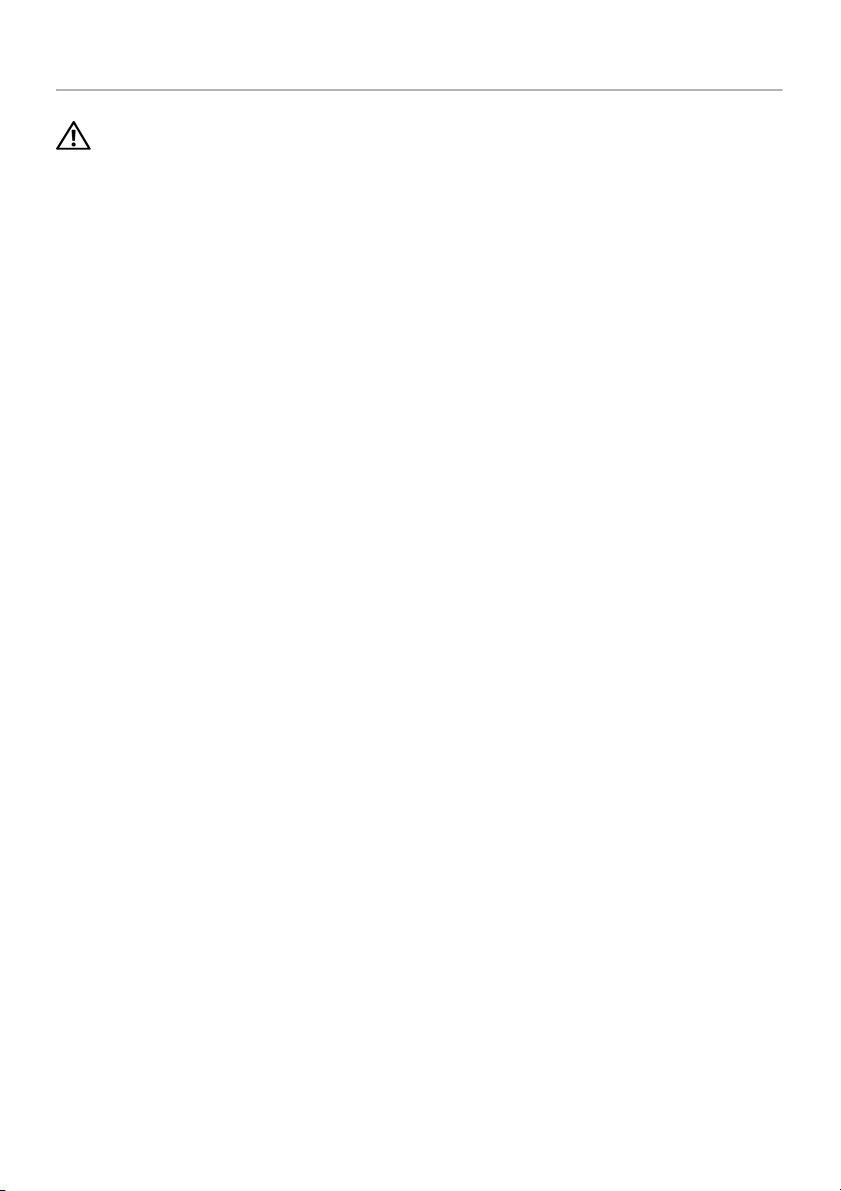
Como recolocar a tampa da base
ADVERTÊNCIA: Antes de trabalhar na parte interna do computador, leia as
instruções de segurança fornecidas com seu computador e siga as instruções
em "Antes de começar" na página 9. Depois de trabalhar na parte interna do
computador, siga as instruções em "Depois de trabalhar na parte interna do
computador" na página 11. Para obter informações adicionais sobre as
melhores práticas de segurança, consulte o site de conformidade normativa
em dell.com/regulatory_compliance.
Procedimento
1 Deslize as abas da tampa da base nas aberturas da base do computador e encaixe
a tampa no lugar.
2 Recoloque o parafuso que prende a tampa do módulo à base do computador.
Pós-requisitos
Recoloque a bateria. Consulte "Como recolocar a bateria" na página 13.
22 | Como recolocar a tampa da base
Page 23

Como remover o(s) módulo(s) de memória
ADVERTÊNCIA: Antes de trabalhar na parte interna do computador, leia as
instruções de segurança fornecidas com seu computador e siga as instruções
em "Antes de começar" na página 9. Depois de trabalhar na parte interna do
computador, siga as instruções em "Depois de trabalhar na parte interna do
computador" na página 11. Para obter informações adicionais sobre as
melhores práticas de segurança, consulte o site de conformidade normativa
em dell.com/regulatory_compliance.
Pré-requisitos
1 Remova a bateria. Consulte "Como remover a bateria" na página 12.
2 Remova a tampa da base. Consulte "Como remover a tampa da base" na página 21.
Procedimento
1 Com as pontas dos dedos, afaste cuidadosamente os clipes de fixação em cada
extremidade do conector do módulo de memória até que o módulo se solte.
2 Remova o módulo de memória do conector do módulo.
3
2
1
1 clipes de fixação (2) 2 conector do módulo de memória
3 módulo de memória
Como remover o(s) módulo(s) de memória | 23
Page 24

Como recolocar o(s) módulo(s) de memória
ADVERTÊNCIA: Antes de trabalhar na parte interna do computador, leia as
instruções de segurança fornecidas com seu computador e siga as instruções
em "Antes de começar" na página 9. Depois de trabalhar na parte interna do
computador, siga as instruções em "Depois de trabalhar na parte interna do
computador" na página 11. Para obter informações adicionais sobre as
melhores práticas de segurança, consulte o site de conformidade normativa
em dell.com/regulatory_compliance.
Procedimento
1 Alinhe o chanfro do módulo de memória com a aba do conector do módulo
de memória.
2 Em um ângulo de 45 graus, deslize o módulo de memória com firmeza no
conector e pressione-o até ouvir um clique de encaixe.
NOTA: Se não ouvir o clique, remova o módulo de memória e recoloque-o.
Pós-requisitos
1 Recoloque a tampa da base. Consulte "Como recolocar a tampa da base"
na página 22.
2 Recoloque a bateria. Consulte "Como recolocar a bateria" na página 13.
24 | Como recolocar o(s) módulo(s) de memória
Page 25

Como remover o disco rígido
ADVERTÊNCIA: Antes de trabalhar na parte interna do computador, leia as
instruções de segurança fornecidas com seu computador e siga as instruções
em "Antes de começar" na página 9. Depois de trabalhar na parte interna do
computador, siga as instruções em "Depois de trabalhar na parte interna do
computador" na página 11. Para obter informações adicionais sobre as
melhores práticas de segurança, consulte o site de conformidade normativa
em dell.com/regulatory_compliance.
AVISO: Para evitar a perda de dados, não remova o disco rígido quando
o computador estiver no estado de economia de energia ou ligado.
AVISO: Os discos rígidos são extremamente frágeis. Manuseie-os com cuidado.
Pré-requisitos
1 Remova a bateria. Consulte "Como remover a bateria" na página 12.
2 Remova a tampa da base. Consulte "Como remover a tampa da base" na página 21.
Procedimento
1 Remova o parafuso que prende o conjunto do disco rígido à base do computador.
2 Deslize o conjunto do disco rígido em direção à lateral do computador para
desconectar o conjunto do disco rígido da placa de sistema.
3 Levante e deslize o conjunto do disco rígido para fora das presilhas na base
do computador.
Como remover o disco rígido | 25
Page 26

1
3
2
1 parafuso 2 aba de puxar
3 conjunto do disco rígido
4 Remova os parafusos que prendem o suporte do disco rígido ao disco rígido.
5 Com o uso da aba de puxar, remova o suporte do disco rígido do respectivo
disco rígido.
1
1 suporte do disco rígido 2 parafusos (2)
3disco rígido
26 | Como remover o disco rígido
3
2
Page 27

Como recolocar o disco rígido
ADVERTÊNCIA: Antes de trabalhar na parte interna do computador, leia as
instruções de segurança fornecidas com seu computador e siga as instruções
em "Antes de começar" na página 9. Depois de trabalhar na parte interna do
computador, siga as instruções em "Depois de trabalhar na parte interna do
computador" na página 11. Para obter informações adicionais sobre as
melhores práticas de segurança, consulte o site de conformidade normativa
em dell.com/regulatory_compliance.
AVISO: Os discos rígidos são extremamente frágeis. Manuseie-os com cuidado.
Procedimento
1 Alinhe os orifícios de parafuso no suporte do disco rígido com os orifícios de
parafuso no disco rígido.
2 Recoloque os parafusos que prendem o suporte do disco rígido ao disco rígido.
3 Deslize o conjunto do disco rígido sob as presilhas na base do computador
e posicione o conjunto do disco rígido no respectivo compartimento.
4 Deslize o conjunto do disco rígido em direção à lateral do computador para
conectar o conjunto do disco rígido à placa de sistema.
5 Recoloque o parafuso que prende o conjunto do disco rígido à base do computador.
Pós-requisitos
1 Recoloque a tampa da base. Consulte "Como recolocar a tampa da base"
na página 22.
2 Recoloque a bateria. Consulte "Como recolocar a bateria" na página 13.
Como recolocar o disco rígido | 27
Page 28

Como remover a miniplaca de rede wireless
ADVERTÊNCIA: Antes de trabalhar na parte interna do computador, leia as
instruções de segurança fornecidas com seu computador e siga as instruções
em "Antes de começar" na página 9. Depois de trabalhar na parte interna do
computador, siga as instruções em "Depois de trabalhar na parte interna do
computador" na página 11. Para obter informações adicionais sobre as
melhores práticas de segurança, consulte o site de conformidade normativa
em dell.com/regulatory_compliance.
Pré-requisitos
1 Remova a bateria. Consulte "Como remover a bateria" na página 12.
2 Remova a tampa da base. Consulte "Como remover a tampa da base" na página 21.
Procedimento
1 Desconecte os cabos da antena da miniplaca de rede sem fio.
2 Remova o parafuso que prende a miniplaca sem fio à placa de sistema.
1
2
1 parafuso 2 cabos da antena (2)
3 miniplaca de rede sem fio
28 | Como remover a miniplaca de rede wireless
3
Page 29
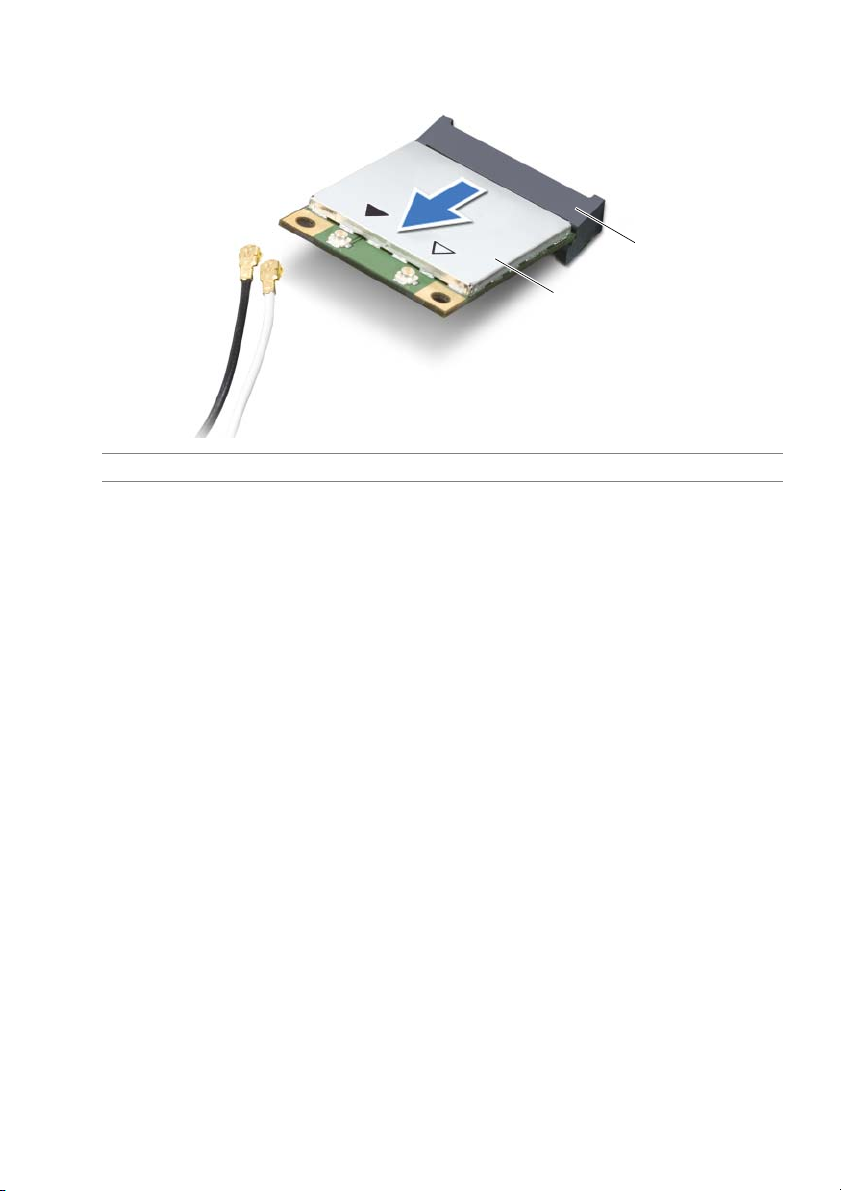
3 Deslize e remova a miniplaca da rede sem fio do respectivo conector da miniplaca.
2
1
1 miniplaca de rede sem fio 2 conector da miniplaca
Como remover a miniplaca de rede wireless | 29
Page 30
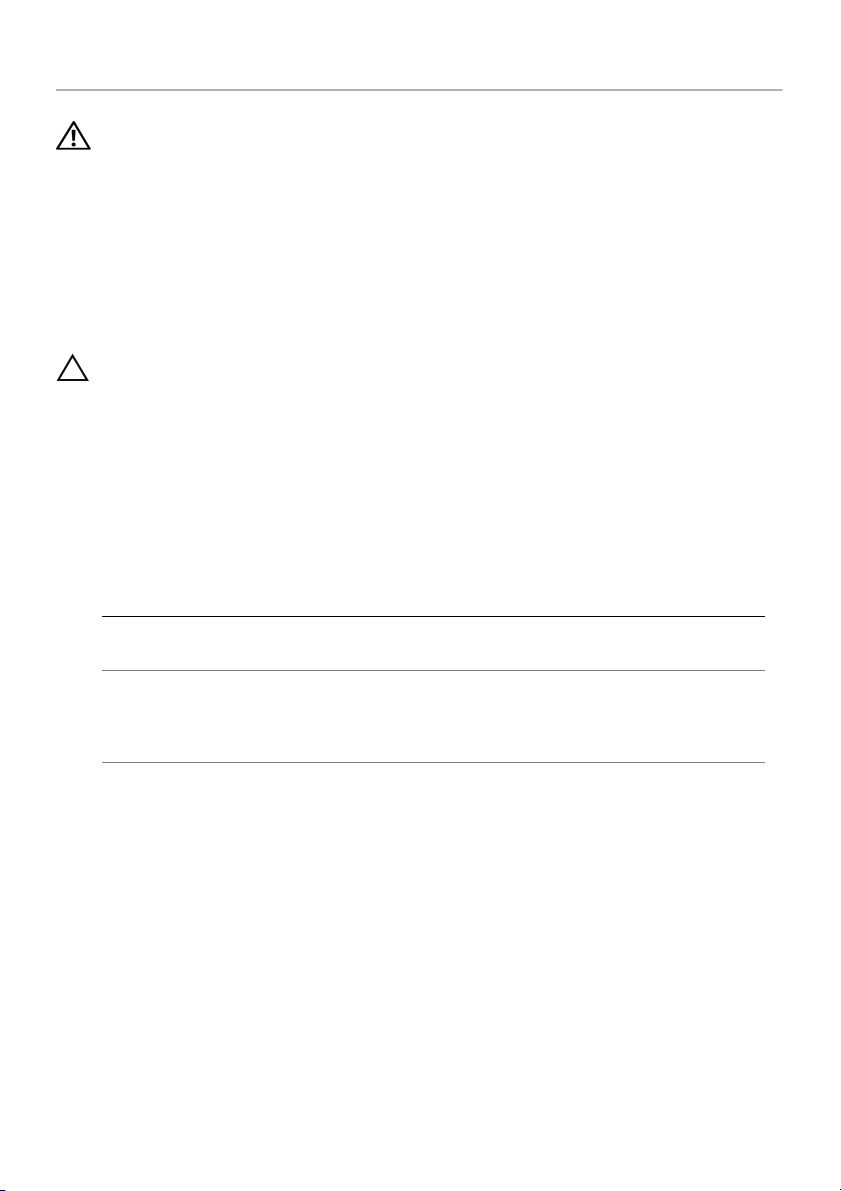
Como recolocar a miniplaca de rede wireless
ADVERTÊNCIA: Antes de trabalhar na parte interna do computador, leia as
instruções de segurança fornecidas com seu computador e siga as instruções
em "Antes de começar" na página 9. Depois de trabalhar na parte interna do
computador, siga as instruções em "Depois de trabalhar na parte interna do
computador" na página 11. Para obter informações adicionais sobre as
melhores práticas de segurança, consulte o site de conformidade normativa
em dell.com/regulatory_compliance.
Procedimento
AVISO: Para evitar danos à miniplaca, certifique-se de que não há cabos sob
a miniplaca de rede sem fio.
1 Alinhe o chanfro na miniplaca de rede sem fio com a aba no conector da miniplaca.
2 Insira a miniplaca de rede sem fio em um ângulo de 45 graus no respectivo conector.
3 Pressione a outra extremidade da miniplaca de rede sem fio para baixo e recoloque
o parafuso que prende a miniplaca ao conector da placa de sistema.
4 Conecte os cabos da antena à miniplaca de rede sem fio.
A tabela a seguir mostra o esquema de cores do cabo da antena para a miniplaca
de rede sem fio suportada pelo computador.
Conectores na miniplaca de rede sem fio Esquema de cores do cabo
da antena
WLAN + Bluetooth (2 cabos)
WLAN principal + Bluetooth (triângulo branco)
WLAN auxiliar + Bluetooth (triângulo preto)
branco
preto
Pós-requisitos
1 Recoloque a tampa da base. Consulte "Como recolocar a tampa da base"
na página 22.
2 Recoloque a bateria. Consulte "Como recolocar a bateria" na página 13.
30 | Como recolocar a miniplaca de rede wireless
Page 31

Como remover o apoio para as mãos
ADVERTÊNCIA: Antes de trabalhar na parte interna do computador, leia as
instruções de segurança fornecidas com seu computador e siga as instruções
em "Antes de começar" na página 9. Depois de trabalhar na parte interna do
computador, siga as instruções em "Depois de trabalhar na parte interna do
computador" na página 11. Para obter informações adicionais sobre as
melhores práticas de segurança, consulte o site de conformidade normativa
em dell.com/regulatory_compliance.
Pré-requisitos
1 Remova a bateria. Consulte "Como remover a bateria" na página 12.
2 Remova a tampa da base. Consulte "Como remover a tampa da base" na página 21.
3 Siga as instruções de etapa 1 a etapa 3 em "Como remover o disco rígido"
na página 25.
4 Remova o teclado. Consulte "Como remover o teclado" na página 17.
Procedimento
1 Remova os parafusos que fixam o apoio para as mãos na base do computador.
1 parafusos (7)
1
Como remover o apoio para as mãos | 31
Page 32

2 Pressione as travas para liberar o apoio para as mãos da base do computador.
1
1travas (4)
32 | Como remover o apoio para as mãos
Page 33

3 Vire o computador e abra a tela até o máximo possível.
4 Remova os parafusos que fixam o apoio para as mãos na base do computador.
5 Erga as travas do conector e, com o uso das abas de puxar, desconecte o cabo
do touch pad e o cabo do botão liga/desliga da placa de sistema.
1
2
3
4
1 cabo do botão liga/desliga 2 parafusos (4)
3 travas do conector (2) 4 aba de puxar
5 cabo do touchpad
Como remover o apoio para as mãos | 33
5
Page 34

6 Com o uso de um estilete plástico, levante e solte cuidadosamente as abas no
apoio para as mãos dos encaixes na base do computador.
AVISO: Para evitar danos ao conjunto da tela, separe o apoio para as mãos
cuidadosamente do conjunto da tela.
7 Remova o apoio para as mãos da base do computador.
2
1
1 apoio para as mãos 2 haste plástica
34 | Como remover o apoio para as mãos
Page 35

Como recolocar o apoio para as mãos
ADVERTÊNCIA: Antes de trabalhar na parte interna do computador, leia as
instruções de segurança fornecidas com seu computador e siga as instruções
em "Antes de começar" na página 9. Depois de trabalhar na parte interna do
computador, siga as instruções em "Depois de trabalhar na parte interna do
computador" na página 11. Para obter informações adicionais sobre as
melhores práticas de segurança, consulte o site de conformidade normativa
em dell.com/regulatory_compliance.
Procedimento
1 Alinhe o apoio para as mãos sobre a base do computador.
2 Pressione as bordas do apoio para as mãos para baixo de modo a encaixá-lo no lugar.
3 Recoloque os parafusos que fixam o apoio para as mãos à base do computador.
4 Deslize o cabo do touch pad e o cabo do botão liga/desliga para dentro dos
conectores na placa de sistema e pressione as travas dos conectores para baixo
para prender os cabos.
5 Feche a tela e vire a parte inferior do computador para cima.
6 Recoloque os parafusos que fixam o apoio para as mãos à base do computador.
Pós-requisitos
1 Recoloque o teclado. Consulte "Como recolocar o teclado" na página 20.
2 Siga as instruções de etapa 3 a etapa 5 em "Como recolocar o disco rígido"
na página 27.
3 Recoloque a tampa da base. Consulte "Como recolocar a tampa da base"
na página 22.
4 Recoloque a bateria. Consulte "Como recolocar a bateria" na página 13.
Como recolocar o apoio para as mãos | 35
Page 36

Como remover a bateria de célula tipo moeda
ADVERTÊNCIA: Antes de trabalhar na parte interna do computador, leia as
instruções de segurança fornecidas com seu computador e siga as instruções
em "Antes de começar" na página 9. Depois de trabalhar na parte interna do
computador, siga as instruções em "Depois de trabalhar na parte interna do
computador" na página 11. Para obter informações adicionais sobre as
melhores práticas de segurança, consulte o site de conformidade normativa
em dell.com/regulatory_compliance.
AVISO: Ao remover a bateria de célula tipo moeda, as configurações do BIOS são
restauradas para o padrão. É recomendável que você anote as configurações do
BIOS antes de remover a bateria de célula tipo moeda.
Pré-requisitos
1 Remova a bateria. Consulte "Como remover a bateria" na página 12.
2 Remova a tampa da base. Consulte "Como remover a tampa da base" na página 21.
3 Siga as instruções de etapa 1 a etapa 3 em "Como remover o disco rígido"
na página 25.
4 Remova o teclado. Consulte "Como remover o teclado" na página 17.
5 Remova o apoio para as mãos. Consulte "Como remover o apoio para as mãos"
na página 31.
36 | Como remover a bateria de célula tipo moeda
Page 37

Procedimento
Com uma haste plástica, force delicadamente a bateria de célula tipo moeda para fora
do soquete na placa do sistema.
1
2
3
1 haste plástica 2 bateria de célula tipo moeda
3 soquete da bateria
Como remover a bateria de célula tipo moeda | 37
Page 38

Instalar a bateria de célula tipo moeda
ADVERTÊNCIA: Antes de trabalhar na parte interna do computador, leia as
instruções de segurança fornecidas com seu computador e siga as instruções
em "Antes de começar" na página 9. Depois de trabalhar na parte interna do
computador, siga as instruções em "Depois de trabalhar na parte interna do
computador" na página 11. Para obter informações adicionais sobre as
melhores práticas de segurança, consulte o site de conformidade normativa
em dell.com/regulatory_compliance.
ADVERTÊNCIA: A bateria poderá explodir se instalada incorretamente. Substitua
a bateria apenas pelo mesmo tipo ou equivalente. Descarte as baterias usadas de
acordo com as instruções do fabricante.
Procedimento
Com o polo positivo voltado para cima, encaixe a bateria de célula tipo moeda no
respectivo soquete na placa do sistema.
Pós-requisitos
1 Recoloque o apoio para as mãos. Consulte "Como recolocar o apoio para as mãos"
na página 35.
2 Recoloque o teclado. Consulte "Como recolocar o teclado" na página 20.
3 Siga as instruções de etapa 3 a etapa 5 em "Como recolocar o disco rígido"
na página 27.
4 Recoloque a tampa da base. Consulte "Como recolocar a tampa da base"
na página 22.
5 Recoloque a bateria. Consulte "Como recolocar a bateria" na página 13.
38 | Instalar a bateria de célula tipo moeda
Page 39

Como remover a placa de E/S
ADVERTÊNCIA: Antes de trabalhar na parte interna do computador, leia as
instruções de segurança fornecidas com seu computador e siga as instruções
em "Antes de começar" na página 9. Depois de trabalhar na parte interna do
computador, siga as instruções em "Depois de trabalhar na parte interna do
computador" na página 11. Para obter informações adicionais sobre as
melhores práticas de segurança, consulte o site de conformidade normativa
em dell.com/regulatory_compliance.
Pré-requisitos
1 Remova a bateria. Consulte "Como remover a bateria" na página 12.
2 Remova a tampa da base. Consulte "Como remover a tampa da base" na página 21.
3 Siga as instruções de etapa 1 a etapa 3 em "Como remover o disco rígido"
na página 25.
4 Remova o teclado. Consulte "Como remover o teclado" na página 17.
5 Remova o apoio para as mãos. Consulte "Como remover o apoio para as mãos"
na página 31.
Como remover a placa de E/S | 39
Page 40

Procedimento
1 Levante a trava do conector e, com o uso da aba de puxar, desconecte o cabo
da placa de E/S da respectiva placa.
2 Remova o parafuso que prende a placa de E/S na base do computador.
3 Levante e remova a placa de E/S da base do computador.
5
1
2
3
4
1 placa de E/S 2 trava do conector
3 aba de puxar 4 cabo da placa de E/S
5parafuso
40 | Como remover a placa de E/S
Page 41

Como recolocar a placa de E/S
ADVERTÊNCIA: Antes de trabalhar na parte interna do computador, leia as
instruções de segurança fornecidas com seu computador e siga as instruções
em "Antes de começar" na página 9. Depois de trabalhar na parte interna do
computador, siga as instruções em "Depois de trabalhar na parte interna do
computador" na página 11. Para obter informações adicionais sobre as
melhores práticas de segurança, consulte o site de conformidade normativa
em dell.com/regulatory_compliance.
Procedimento
1 Utilize as hastes de alinhamento na base do computador para posicionar a placa
de E/S.
2 Recoloque o parafuso que prende a placa de E/S na base do computador.
3 Conecte o cabo da placa de E/S ao respectivo conector e pressione para baixo
a trava do conector para fixar o cabo.
Pós-requisitos
1 Recoloque o apoio para as mãos. Consulte "Como recolocar o apoio para as mãos"
na página 35.
2 Recoloque o teclado. Consulte "Como recolocar o teclado" na página 20.
3 Siga as instruções de etapa 3 a etapa 5 em "Como recolocar o disco rígido"
na página 27.
4 Recoloque a tampa da base. Consulte "Como recolocar a tampa da base"
na página 22.
5 Recoloque a bateria. Consulte "Como recolocar a bateria" na página 13.
Como recolocar a placa de E/S | 41
Page 42
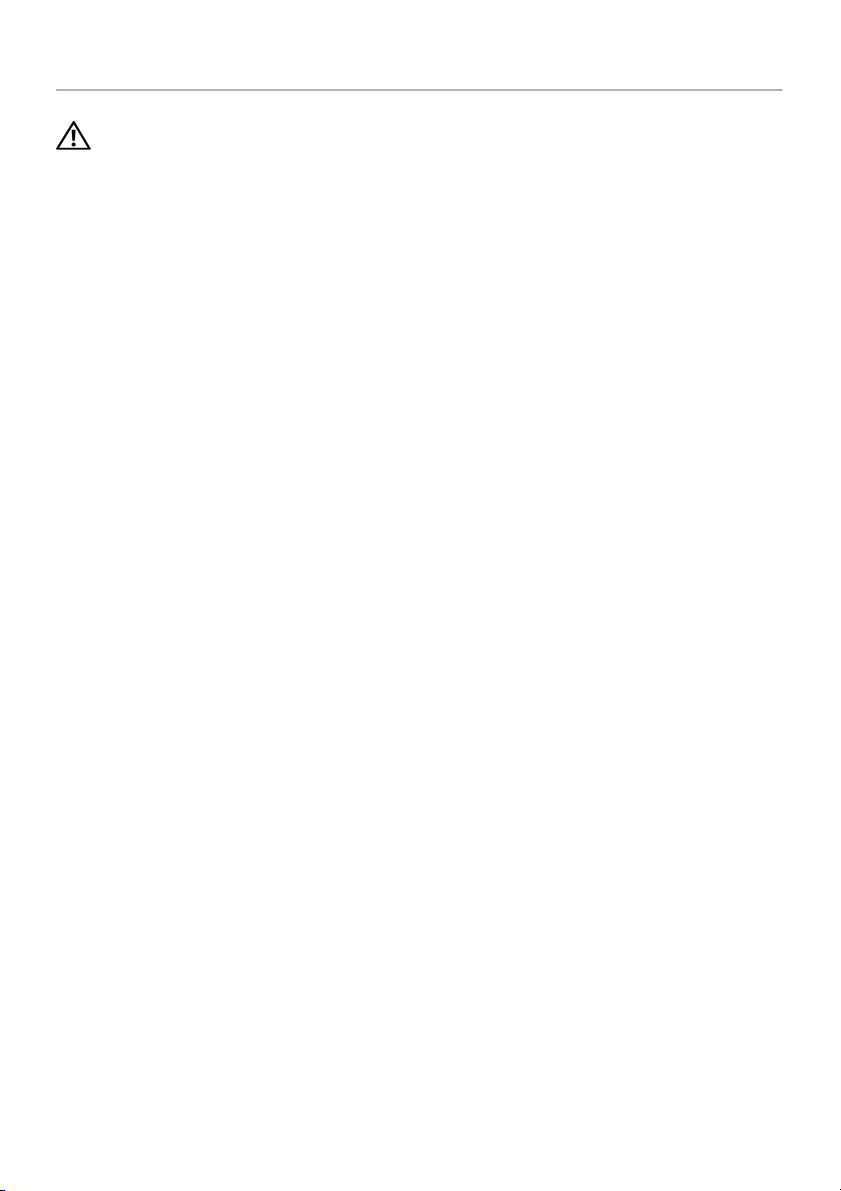
Remover a porta do adaptador de alimentação
ADVERTÊNCIA: Antes de trabalhar na parte interna do computador, leia as
instruções de segurança fornecidas com seu computador e siga as instruções
em "Antes de começar" na página 9. Depois de trabalhar na parte interna do
computador, siga as instruções em "Depois de trabalhar na parte interna do
computador" na página 11. Para obter informações adicionais sobre as
melhores práticas de segurança, consulte o site de conformidade normativa
em dell.com/regulatory_compliance.
Pré-requisitos
1 Remova a bateria. Consulte "Como remover a bateria" na página 12.
2 Remova a tampa da base. Consulte "Como remover a tampa da base" na página 21.
3 Siga as instruções de etapa 1 a etapa 3 em "Como remover o disco rígido"
na página 25.
4 Remova o teclado. Consulte "Como remover o teclado" na página 17.
5 Remova o apoio para as mãos. Consulte "Como remover o apoio para as mãos"
na página 31.
42 | Remover a porta do adaptador de alimentação
Page 43

Procedimento
1 Descole a fita que fixa o cabo da tela ao respectivo conector.
2 Levante a trava do conector e puxe a fita para desconectar o cabo da tela do
respectivo conector.
1
2
3
1cabo da tela 2fita
3trava do conector
3 Descole o cabo da tela do ventilador.
4 Afaste o cabo da tela do cabo da porta do adaptador de energia.
Remover a porta do adaptador de alimentação | 43
Page 44

5 Desconecte o cabo da porta do adaptador de energia da placa de sistema.
6 Tome nota do roteiro do cabo da porta do adaptador de energia e remova-o das
guias de passagem na base do computador.
7 Remova a porta do adaptador de energia, juntamente com seu cabo, da base do
computador.
1
2
3
1 porta do adaptador de alimentação 2 guias de encaminhamento
3 cabo da porta do adaptador de energia
44 | Remover a porta do adaptador de alimentação
Page 45
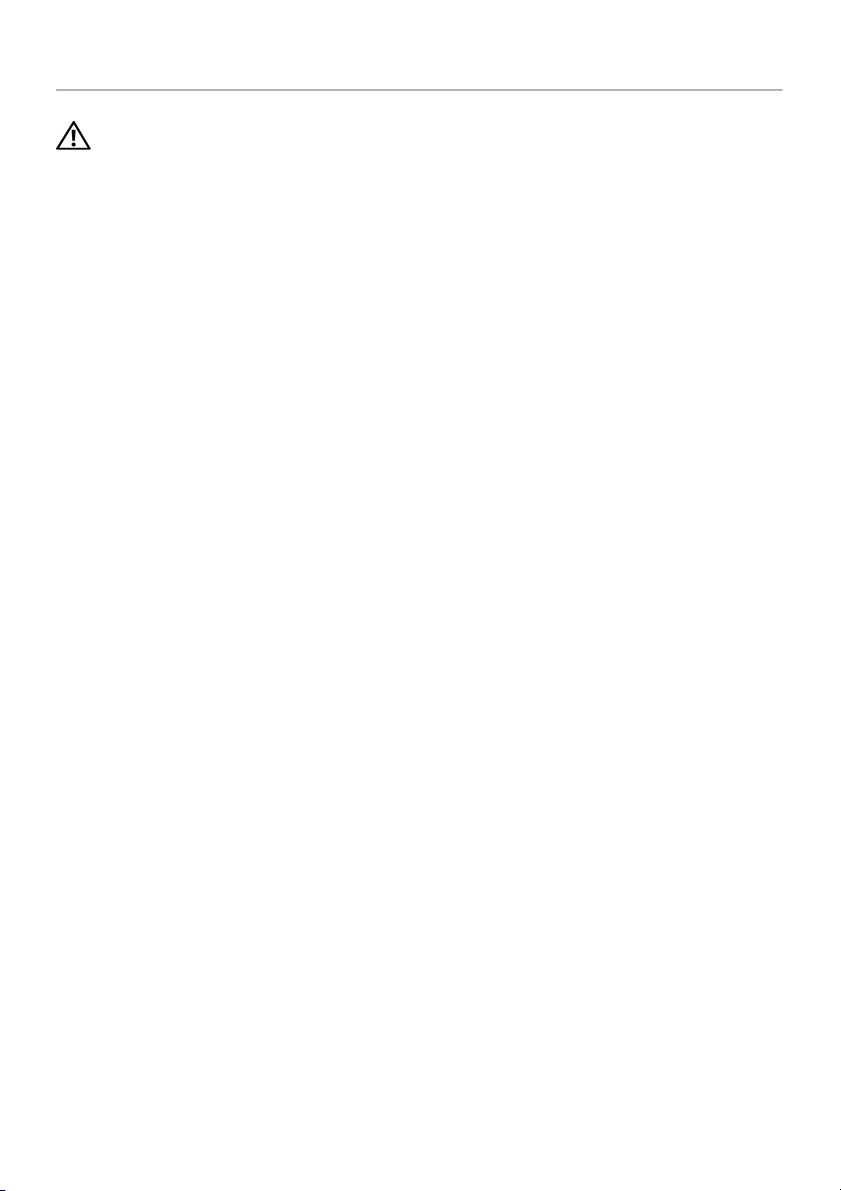
Instalar a porta do adaptador de alimentação
ADVERTÊNCIA: Antes de trabalhar na parte interna do computador, leia as
instruções de segurança fornecidas com seu computador e siga as instruções
em "Antes de começar" na página 9. Depois de trabalhar na parte interna do
computador, siga as instruções em "Depois de trabalhar na parte interna do
computador" na página 11. Para obter informações adicionais sobre as
melhores práticas de segurança, consulte o site de conformidade normativa
em dell.com/regulatory_compliance.
Procedimento
1 Coloque a porta do adaptador de energia na posição.
2 Passe o cabo da porta do adaptador de energia pelas guias de passagem na base
do computador.
3 Conecte o cabo da porta do adaptador de energia à placa de sistema.
4 Fixe o cabo da tela ao ventilador.
5 Conecte o cabo da tela ao conector da placa de sistema e pressione a trava do
conector para fixar o cabo.
6 Cole a fita à placa de sistema.
Pós-requisitos
1 Recoloque o apoio para as mãos. Consulte "Como recolocar o apoio para as mãos"
na página 35.
2 Recoloque o teclado. Consulte "Como recolocar o teclado" na página 20.
3 Siga as instruções de etapa 3 a etapa 5 em "Como recolocar o disco rígido"
na página 27.
4 Recoloque a tampa da base. Consulte "Como recolocar a tampa da base"
na página 22.
5 Recoloque a bateria. Consulte "Como recolocar a bateria" na página 13.
Instalar a porta do adaptador de alimentação | 45
Page 46

Como remover a placa do sistema
ADVERTÊNCIA: Antes de trabalhar na parte interna do computador, leia as
instruções de segurança fornecidas com seu computador e siga as instruções
em "Antes de começar" na página 9. Depois de trabalhar na parte interna do
computador, siga as instruções em "Depois de trabalhar na parte interna do
computador" na página 11. Para obter informações adicionais sobre as
melhores práticas de segurança, consulte o site de conformidade normativa
em dell.com/regulatory_compliance.
NOTA: A etiqueta de serviço do seu computador está armazenada na placa do
sistema. Você deve inserir a etiqueta de serviço na configuração do sistema após
recolocar a placa de sistema.
NOTA: Antes de desconectar os cabos da placa de sistema, observe a posição dos
conectores para reconectá-los corretamente após recolocar a placa de sistema.
Pré-requisitos
1 Remova a bateria. Consulte "Como remover a bateria" na página 12.
2 Siga as instruções de etapa 1 a etapa 2 em "Como remover a unidade óptica"
na página 14.
3 Remova a tampa da base. Consulte "Como remover a tampa da base" na página 21.
4 Remova o(s) módulo(s) de memória. Consulte "Como remover o(s) módulo(s) de
memória" na página 23.
5 Siga as instruções de etapa 1 a etapa 3 em "Como remover o disco rígido"
na página 25.
6 Remova a miniplaca de rede sem fio. Consulte "Como remover a miniplaca de rede
wireless" na página 28.
7 Remova o teclado. Consulte "Como remover o teclado" na página 17.
8 Remova o apoio para as mãos. Consulte "Como remover o apoio para as mãos"
na página 31.
9 Remova a bateria de célula tipo moeda. Consulte "Como remover a bateria de
célula tipo moeda" na página 36.
46 | Como remover a placa do sistema
Page 47

Procedimento
1 Descole a fita que fixa o cabo da tela ao conector da placa de sistema.
2 Levante a trava do conector e, com o uso da aba de puxar, desconecte o cabo da
tela do respectivo conector da placa de sistema.
3 Descole o cabo da tela do ventilador.
4 Levante a trava do conector e, com o uso da aba de puxar, desconecte o cabo da
placa de E/S do respectivo conector na placa de sistema.
5 Desconecte o cabo da porta do adaptador de energia e o cabo do alto-falante dos
conectores da placa do sistema.
2
3
4
1
7
6
1 cabo da porta do adaptador de energia 2 travas do conector (2)
3 aba de puxar 4 cabo da placa de E/S
5 cabo do alto-falante 6 fita
7cabo da tela
Como remover a placa do sistema | 47
5
Page 48

6 Remova o parafuso que prende a placa de sistema à base do computador.
7 Levante a placa de sistema em ângulo e solte os conectores na placa de sistema
dos encaixes na base do computador.
8 Remova o conjunto da placa de sistema da base do computador.
2
1
1 placa do sistema 2 parafuso
9 Vire a placa de sistema ao contrário.
10 Remova o conjunto de dissipação de calor. Consulte "Como remover o conjunto
de dissipação de calor" na página 51.
48 | Como remover a placa do sistema
Page 49

Como recolocar a placa do sistema
ADVERTÊNCIA: Antes de trabalhar na parte interna do computador, leia as
instruções de segurança fornecidas com seu computador e siga as instruções
em "Antes de começar" na página 9. Depois de trabalhar na parte interna do
computador, siga as instruções em "Depois de trabalhar na parte interna do
computador" na página 11. Para obter informações adicionais sobre as
melhores práticas de segurança, consulte o site de conformidade normativa
em dell.com/regulatory_compliance.
NOTA: A etiqueta de serviço do seu computador está armazenada na placa do
sistema. Você deve inserir a etiqueta de serviço na configuração do sistema após
recolocar a placa de sistema.
Procedimento
1 Instale o conjunto de dissipação de calor. Consulte "Como recolocar o conjunto de
dissipação de calor" na página 52.
2 Vire a placa de sistema ao contrário.
3 Afrouse os conectores da placa de sistema nos encaixes na base do computador
e alinhe o orifício de parafuso na placa de sistema com o respetivo orifício de
parafuso na base do computador.
4 Recoloque o parafuso que prende a placa de sistema à base do computador.
5 Conecte o cabo da porta do adaptador de energia e o cabo do alto-falante aos
conectores da placa de sistema.
6 Deslize o cabo da placa de E/S no conector da placa de sistema e pressione para
baixo a trava do conector para fixar o cabo.
7 Fixe o cabo da tela ao ventilador.
8 Conecte o cabo da tela ao conector da placa de sistema e pressione a trava do
conector para fixar o cabo.
9 Cole a fita ao conector da placa de sistema.
Pós-requisitos
1 Recoloque a bateria de célula tipo moeda. Consulte "Instalar a bateria de célula tipo
moeda" na página 38
2 Recoloque o apoio para as mãos. Consulte "Como recolocar o apoio para as mãos"
na página 35.
3 Recoloque o teclado. Consulte "Como recolocar o teclado" na página 20.
4 Recoloque a miniplaca de rede sem fio. Consulte "Como recolocar a miniplaca de
rede wireless" na página 30.
5 Siga as instruções de etapa 3 a etapa 5 em "Como recolocar o disco rígido"
na página 27.
Como recolocar a placa do sistema | 49
Page 50

6 Instale o(s) módulo(s) de memória. Consulte "Como recolocar o(s) módulo(s) de
memória" na página 24.
7 Recoloque a tampa da base. Consulte "Como recolocar a tampa da base"
na página 22.
8 Siga as instruções de etapa 3 a etapa 4 em "Como recolocar a unidade ótica"
na página 16.
9 Recoloque a bateria. Consulte "Como recolocar a bateria" na página 13.
Como inserir a etiqueta de serviço na configuração do sistema
1 Ligue o computador.
2 Pressione <F2> durante o POST para entrar no programa de configuração do sistema.
3 Com o uso das teclas de seta, selecione Enter Setup (Entrar na configuração)
e pressione <Enter>.
4 Navegue até a guia Main (Principal) e insira a etiqueta de serviço do computador no
campo Service Tag (Etiqueta de serviço).
50 | Como recolocar a placa do sistema
Page 51

Como remover o conjunto de dissipação de calor
ADVERTÊNCIA: Antes de trabalhar na parte interna do computador, leia as
instruções de segurança fornecidas com seu computador e siga as instruções
em "Antes de começar" na página 9. Depois de trabalhar na parte interna do
computador, siga as instruções em "Depois de trabalhar na parte interna do
computador" na página 11. Para obter informações adicionais sobre as
melhores práticas de segurança, consulte o site de conformidade normativa
em dell.com/regulatory_compliance.
Pré-requisitos
1 Remova a bateria. Consulte "Como remover a bateria" na página 12.
2 Siga as instruções de etapa 1 a etapa 2 em "Como remover a unidade óptica"
na página 14.
3 Remova a tampa da base. Consulte "Como remover a tampa da base" na página 21.
4 Remova o teclado. Consulte "Como remover o teclado" na página 17.
5 Remova o apoio para as mãos. Consulte "Como remover o apoio para as mãos"
na página 31.
6 Siga as instruções de etapa 1 a etapa 9 em "Como remover a placa do sistema"
na página 46.
Procedimento
1 Em ordem sequencial (indicada no dissipador de calor), solte os parafusos
prisioneiros que fixam o conjunto de dissipação de calor à placa de sistema.
2 Retire o conjunto de dissipação de calor da placa de sistema.
1
2
1 parafusos prisioneiros (5) 2 conjunto de dissipação de calor
Como remover o conjunto de dissipação de calor | 51
Page 52

Como recolocar o conjunto de dissipação de calor
ADVERTÊNCIA: Antes de trabalhar na parte interna do computador, leia as
instruções de segurança fornecidas com seu computador e siga as instruções
em "Antes de começar" na página 9. Depois de trabalhar na parte interna do
computador, siga as instruções em "Depois de trabalhar na parte interna do
computador" na página 11. Para obter informações adicionais sobre as
melhores práticas de segurança, consulte o site de conformidade normativa
em dell.com/regulatory_compliance.
Procedimento
1 Limpe a graxa térmica da parte inferior do conjunto de dissipação de calor
e aplique-a novamente.
2 Alinhe os orifícios de parafuso no conjunto de dissipação de calor com os
orifícios de parafuso na placa de sistema.
3 Em ordem sequencial (indicada no dissipador de calor), aperte os parafusos
prisioneiros que fixam o conjunto de dissipação de calor à placa de sistema.
Pós-requisitos
1 Siga as instruções de etapa 2 a etapa 9 em "Como recolocar a placa do sistema"
na página 49.
2 Recoloque o apoio para as mãos. Consulte "Como recolocar o apoio para as mãos"
na página 35.
3 Recoloque o teclado. Consulte "Como recolocar o teclado" na página 20.
4 Recoloque a tampa da base. Consulte "Como recolocar a tampa da base"
na página 22.
5 Siga as instruções de etapa 3 a etapa 4 em "Como recolocar a unidade ótica"
na página 16.
6 Recoloque a bateria. Consulte "Como recolocar a bateria" na página 13.
52 | Como recolocar o conjunto de dissipação de calor
Page 53

Como remover os alto-falantes
ADVERTÊNCIA: Antes de trabalhar na parte interna do computador, leia as
instruções de segurança fornecidas com seu computador e siga as instruções
em "Antes de começar" na página 9. Depois de trabalhar na parte interna do
computador, siga as instruções em "Depois de trabalhar na parte interna do
computador" na página 11. Para obter informações adicionais sobre as melhores
práticas de segurança, consulte a página inicial de conformidade normativa em
dell.com/regulatory_compliance.
Pré-requisitos
1 Remova a bateria. Consulte "Como remover a bateria" na página 12.
2 Siga as instruções de etapa 1 a etapa 2 em "Como remover a unidade óptica"
na página 14.
3 Remova a tampa da base. Consulte "Como remover a tampa da base" na página 21.
4 Remova o teclado. Consulte "Como remover o teclado" na página 17.
5 Remova o apoio para as mãos. Consulte "Como remover o apoio para as mãos"
na página 31.
6 Siga as instruções de etapa 1 a etapa 8 em "Como remover a placa do sistema"
na página 46.
Como remover os alto-falantes | 53
Page 54

Procedimento
1 Tome nota do roteiro do cabo do alto-falante e remova o cabo das guias de passagem.
2 Retire os alto-falantes, junto com o respectivo cabo, da base do computador.
2
1
1 cabo do alto-falante 2 alto-falantes (2)
54 | Como remover os alto-falantes
Page 55

Como recolocar os alto-falantes
ADVERTÊNCIA: Antes de trabalhar na parte interna do computador, leia as
instruções de segurança fornecidas com seu computador e siga as instruções
em "Antes de começar" na página 9. Depois de trabalhar na parte interna do
computador, siga as instruções em "Depois de trabalhar na parte interna do
computador" na página 11. Para obter informações adicionais sobre as
melhores práticas de segurança, consulte o site de conformidade normativa
em dell.com/regulatory_compliance.
Procedimento
1 Com o uso das hastes de alinhamento na base do computador, posicione os
alto-falantes no lugar.
2 Passe o cabo dos alto-falantes pelas guias de encaminhamento na base do
computador.
Pós-requisitos
1 Siga as instruções de etapa 3 a etapa 9 em "Como recolocar a placa do sistema"
na página 49.
2 Recoloque o apoio para as mãos. Consulte "Como recolocar o apoio para as mãos"
na página 35.
3 Recoloque o teclado. Consulte "Como recolocar o teclado" na página 20.
4 Recoloque a tampa da base. Consulte "Como recolocar a tampa da base"
na página 22.
5 Siga as instruções de etapa 3 a etapa 4 em "Como recolocar a unidade ótica"
na página 16.
6 Recoloque a bateria. Consulte "Como recolocar a bateria" na página 13.
Como recolocar os alto-falantes | 55
Page 56

Como remover o conjunto da tela
ADVERTÊNCIA: Antes de trabalhar na parte interna do computador, leia as
instruções de segurança fornecidas com seu computador e siga as instruções
em "Antes de começar" na página 9. Depois de trabalhar na parte interna do
computador, siga as instruções em "Depois de trabalhar na parte interna do
computador" na página 11. Para obter informações adicionais sobre as
melhores práticas de segurança, consulte o site de conformidade normativa
em dell.com/regulatory_compliance.
Pré-requisitos
1 Remova a bateria. Consulte "Como remover a bateria" na página 12.
2 Siga as instruções de etapa 1 a etapa 2 em "Como remover a unidade óptica"
na página 14.
3 Remova a tampa da base. Consulte "Como remover a tampa da base" na página 21.
4 Remova o teclado. Consulte "Como remover o teclado" na página 17.
5 Remova o apoio para as mãos. Consulte "Como remover o apoio para as mãos"
na página 31.
6 Siga as instruções de etapa 1 a etapa 8 em "Como remover a placa do sistema"
na página 46.
56 | Como remover o conjunto da tela
Page 57

Procedimento
1 Tome nota do roteiro do cabo da antena e remova o cabo das guias de passagem.
2 Remova os parafusos que prendem o conjunto da tela à base do computador.
3 Retire o conjunto da tela da base do computador.
1
2
3
1 conjunto de vídeo 2 parafusos (4)
3 guias de encaminhamento
Como remover o conjunto da tela | 57
Page 58

Como recolocar o conjunto da tela
ADVERTÊNCIA: Antes de trabalhar na parte interna do computador, leia as
instruções de segurança fornecidas com seu computador e siga as instruções
em "Antes de começar" na página 9. Depois de trabalhar na parte interna do
computador, siga as instruções em "Depois de trabalhar na parte interna do
computador" na página 11. Para obter informações adicionais sobre as
melhores práticas de segurança, consulte o site de conformidade normativa
em dell.com/regulatory_compliance.
Procedimento
1 Coloque o conjunto da tela sobre a base do computador e alinhe os orifícios de
parafuso no conjunto da tela com os orifícios de parafuso na base do computador.
2 Recoloque os parafusos que fixam o conjunto da tela à base do computador.
3 Passe o cabo da antena pelas guias de passagem na base do computador.
Pós-requisitos
1 Siga as instruções de etapa 3 a etapa 9 em "Como recolocar a placa do sistema"
na página 49.
2 Recoloque o apoio para as mãos. Consulte "Como recolocar o apoio para as mãos"
na página 35.
3 Recoloque o teclado. Consulte "Como recolocar o teclado" na página 20.
4 Recoloque a tampa da base. Consulte "Como recolocar a tampa da base"
na página 22.
5 Siga as instruções de etapa 3 a etapa 4 em "Como recolocar a unidade ótica"
na página 16.
6 Recoloque a bateria. Consulte "Como recolocar a bateria" na página 13.
58 | Como recolocar o conjunto da tela
Page 59

Como remover a tampa frontal da tela
ADVERTÊNCIA: Antes de trabalhar na parte interna do computador, leia as
instruções de segurança fornecidas com seu computador e siga as instruções
em "Antes de começar" na página 9. Depois de trabalhar na parte interna do
computador, siga as instruções em "Depois de trabalhar na parte interna do
computador" na página 11. Para obter informações adicionais sobre as
melhores práticas de segurança, consulte o site de conformidade normativa
em dell.com/regulatory_compliance.
Pré-requisitos
1 Remova a bateria. Consulte "Como remover a bateria" na página 12.
2 Siga as instruções de etapa 1 a etapa 2 em "Como remover a unidade óptica"
na página 14.
3 Remova a tampa da base. Consulte "Como remover a tampa da base" na página 21.
4 Remova o teclado. Consulte "Como remover o teclado" na página 17.
5 Remova o apoio para as mãos. Consulte "Como remover o apoio para as mãos"
na página 31.
6 Siga as instruções de etapa 1 a etapa 8 em "Como remover a placa do sistema"
na página 46.
7 Remova o conjunto da tela. Consulte "Como remover o conjunto da tela"
na página 56.
Como remover a tampa frontal da tela | 59
Page 60
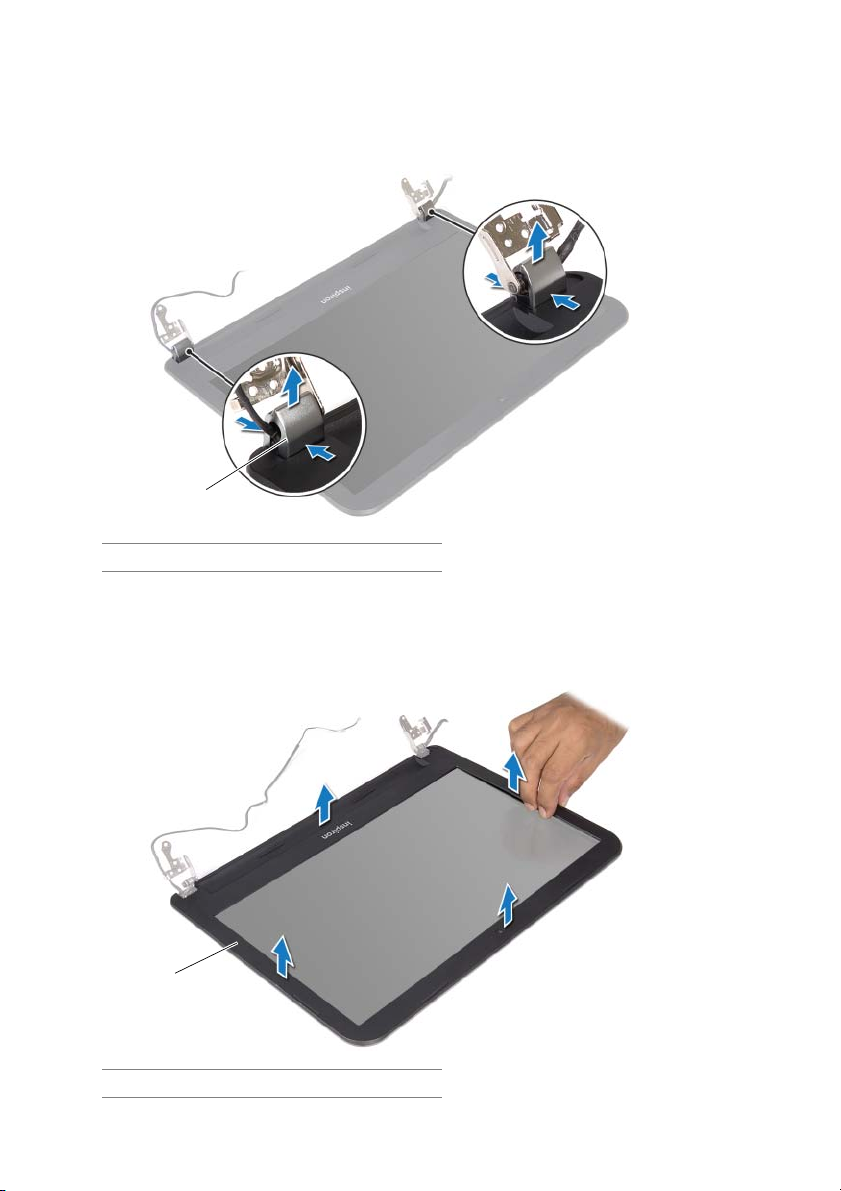
Procedimento
1 Pressione as tampas de dobradiça nas laterais e levante-as para removê-las do
conjunto da tela.
1
1 tampas de dobradiça (2)
2 Com as pontas dos dedos, desencaixe com cuidado a borda interna da tampa
frontal da tela.
3 Remova a tampa frontal da tela da tampa traseira da tela.
1
1 tampa frontal da tela
60 | Como remover a tampa frontal da tela
Page 61

Como recolocar a tampa frontal da tela
ADVERTÊNCIA: Antes de trabalhar na parte interna do computador, leia as
instruções de segurança fornecidas com seu computador e siga as instruções
em "Antes de começar" na página 9. Depois de trabalhar na parte interna do
computador, siga as instruções em "Depois de trabalhar na parte interna do
computador" na página 11. Para obter informações adicionais sobre as
melhores práticas de segurança, consulte o site de conformidade normativa
em dell.com/regulatory_compliance.
Procedimento
1 Alinhe a tampa frontal da tela com a tampa traseira da tela e encaixe a tampa
frontal delicadamente no lugar.
2 Alinhe as tampas de dobradiça com as dobradiças no conjunto da tela e encaixe
as tampas de dobradiça no lugar.
Pós-requisitos
1 Recoloque o conjunto da tela. Consulte "Como recolocar o conjunto da tela"
na página 58.
2 Siga as instruções de etapa 3 a etapa 9 em "Como recolocar a placa do sistema"
na página 49.
3 Recoloque o apoio para as mãos. Consulte "Como recolocar o apoio para as mãos"
na página 35.
4 Recoloque o teclado. Consulte "Como recolocar o teclado" na página 20.
5 Recoloque a tampa da base. Consulte "Como recolocar a tampa da base"
na página 22.
6 Siga as instruções de etapa 3 a etapa 4 em "Como recolocar a unidade ótica"
na página 16.
7 Recoloque a bateria. Consulte "Como recolocar a bateria" na página 13.
Como recolocar a tampa frontal da tela | 61
Page 62

Como remover as dobradiças da tela
ADVERTÊNCIA: Antes de trabalhar na parte interna do computador, leia as
instruções de segurança fornecidas com seu computador e siga as instruções
em "Antes de começar" na página 9. Depois de trabalhar na parte interna do
computador, siga as instruções em "Depois de trabalhar na parte interna do
computador" na página 11. Para obter informações adicionais sobre as
melhores práticas de segurança, consulte o site de conformidade normativa
em dell.com/regulatory_compliance.
Pré-requisitos
1 Remova a bateria. Consulte "Como remover a bateria" na página 12.
2 Siga as instruções de etapa 1 a etapa 2 em "Como remover a unidade óptica"
na página 14.
3 Remova a tampa da base. Consulte "Como remover a tampa da base" na página 21.
4 Remova o teclado. Consulte "Como remover o teclado" na página 17.
5 Remova o apoio para as mãos. Consulte "Como remover o apoio para as mãos"
na página 31.
6 Siga as instruções de etapa 1 a etapa 8 em "Como remover a placa do sistema"
na página 46.
7 Remova o conjunto da tela. Consulte "Como remover o conjunto da tela"
na página 56.
8 Remova a tampa frontal da tela. Consulte "Como remover a tampa frontal da tela"
na página 59.
62 | Como remover as dobradiças da tela
Page 63

Procedimento
1 Remova os parafusos que prendem as dobradiças da tela à tampa traseira da tela.
2 Retire as dobradiças da tampa traseira da tela.
1
2
3
1 dobradiças da tela (2) 2 tampa traseira da tela
3 parafusos (8)
Como remover as dobradiças da tela | 63
Page 64

Como recolocar as dobradiças da tela
ADVERTÊNCIA: Antes de trabalhar na parte interna do computador, leia as
instruções de segurança fornecidas com seu computador e siga as instruções
em "Antes de começar" na página 9. Depois de trabalhar na parte interna do
computador, siga as instruções em "Depois de trabalhar na parte interna do
computador" na página 11. Para obter informações adicionais sobre as
melhores práticas de segurança, consulte o site de conformidade normativa
em dell.com/regulatory_compliance.
Procedimento
1 Alinhe os orifícios de parafuso nas dobradiças da tela com os orifícios correspondentes
na tampa traseira da tela.
2 Recoloque os parafusos que fixam as dobradiças da tela à tampa traseira da tela.
Pós-requisitos
1 Recoloque a tampa frontal da tela. Consulte "Como recolocar a tampa frontal da
tela" na página 61.
2 Recoloque o conjunto da tela. Consulte "Como recolocar o conjunto da tela"
na página 58.
3 Siga as instruções de etapa 3 a etapa 9 em "Como recolocar a placa do sistema"
na página 49.
4 Recoloque o apoio para as mãos. Consulte "Como recolocar o apoio para as mãos"
na página 35.
5 Recoloque o teclado. Consulte "Como recolocar o teclado" na página 20.
6 Recoloque a tampa da base. Consulte "Como recolocar a tampa da base"
na página 22.
7 Siga as instruções de etapa 3 a etapa 4 em "Como recolocar a unidade ótica"
na página 16.
8 Recoloque a bateria. Consulte "Como recolocar a bateria" na página 13.
64 | Como recolocar as dobradiças da tela
Page 65

Como remover o painel da tela
ADVERTÊNCIA: Antes de trabalhar na parte interna do computador, leia as
instruções de segurança fornecidas com seu computador e siga as instruções
em "Antes de começar" na página 9. Depois de trabalhar na parte interna do
computador, siga as instruções em "Depois de trabalhar na parte interna do
computador" na página 11. Para obter informações adicionais sobre as
melhores práticas de segurança, consulte o site de conformidade normativa
em dell.com/regulatory_compliance.
Pré-requisitos
1 Remova a bateria. Consulte "Como remover a bateria" na página 12.
2 Siga as instruções de etapa 1 a etapa 2 em "Como remover a unidade óptica"
na página 14.
3 Remova a tampa da base. Consulte "Como remover a tampa da base" na página 21.
4 Remova o(s) módulo(s) de memória. Consulte "Como remover o(s) módulo(s) de
memória" na página 23.
5 Siga as instruções de etapa 1 a etapa 3 em "Como remover o disco rígido"
na página 25.
6 Remova a miniplaca de rede sem fio. Consulte "Como remover a miniplaca de rede
wireless" na página 28.
7 Remova o teclado. Consulte "Como remover o teclado" na página 17.
8 Remova o apoio para as mãos. Consulte "Como remover o apoio para as mãos"
na página 31.
9 Siga as instruções de etapa 1 a etapa 8 em "Como remover a placa do sistema"
na página 46.
10 Remova o conjunto da tela. Consulte "Como remover o conjunto da tela"
na página 56.
11 Remova a tampa frontal da tela. Consulte "Como remover a tampa frontal da tela"
na página 59.
12 Remova as dobradiças da tela. Consulte "Como remover as dobradiças da tela"
na página 62.
Como remover o painel da tela | 65
Page 66

Procedimento
1 Remova os parafusos que prendem o painel da tela à tampa traseira da tela.
2 Levante cuidadosamente o painel da tela e vire-o.
1
2
3
1 tampa traseira da tela 2 painel da tela
3 parafuso (4)
3 Descole a fita colada sobre o cabo da tela.
4 Desconecte o cabo da tela do respectivo conector no painel da tela.
1 fita 2 cabo da tela
66 | Como remover o painel da tela
1
2
Page 67

Como recolocar o painel da tela
ADVERTÊNCIA: Antes de trabalhar na parte interna do computador, leia as
instruções de segurança fornecidas com seu computador e siga as instruções
em "Antes de começar" na página 9. Depois de trabalhar na parte interna do
computador, siga as instruções em "Depois de trabalhar na parte interna do
computador" na página 11. Para obter informações adicionais sobre as
melhores práticas de segurança, consulte o site de conformidade normativa
em dell.com/regulatory_compliance.
Procedimento
1 Conecte o cabo da tela ao conector do painel da tela.
2 Cole a fita que prende o cabo da tela.
3 Posicione cuidadosamente o painel da tela sobre a tampa traseira da tela e alinhe
os orifícios de parafusos no painel da tela com os respectivos orifícios de parafusos
na tampa traseira da tela.
4 Recoloque os parafusos que prendem o painel da tela à tampa traseira da tela.
Pós-requisitos
1 Recoloque as dobradiças da tela. Consulte "Como recolocar as dobradiças da tela"
na página 64.
2 Recoloque a tampa frontal da tela. Consulte "Como recolocar a tampa frontal da
tela" na página 61.
3 Recoloque o conjunto da tela. Consulte "Como recolocar o conjunto da tela"
na página 58.
4 Siga as instruções de etapa 3 a etapa 9 em "Como recolocar a placa do sistema"
na página 49.
5 Recoloque o apoio para as mãos. Consulte "Como recolocar o apoio para as mãos"
na página 35.
6 Recoloque o teclado. Consulte "Como recolocar o teclado" na página 20.
7 Recoloque a miniplaca de rede sem fio. Consulte "Como recolocar a miniplaca de
rede wireless" na página 30.
8 Siga as instruções de etapa 3 a etapa 5 em "Como recolocar o disco rígido"
na página 27.
9 Instale o(s) módulo(s) de memória. Consulte "Como recolocar o(s) módulo(s) de
memória" na página 24.
10 Recoloque a tampa da base. Consulte "Como recolocar a tampa da base"
na página 22.
11 Siga as instruções de etapa 3 a etapa 4 em "Como recolocar a unidade ótica"
na página 16.
12 Recoloque a bateria. Consulte "Como recolocar a bateria" na página 13.
Como recolocar o painel da tela | 67
Page 68

Como remover o módulo da câmera
ADVERTÊNCIA: Antes de trabalhar na parte interna do computador, leia as
instruções de segurança fornecidas com seu computador e siga as instruções
em "Antes de começar" na página 9. Depois de trabalhar na parte interna do
computador, siga as instruções em "Depois de trabalhar na parte interna do
computador" na página 11. Para obter informações adicionais sobre as
melhores práticas de segurança, consulte o site de conformidade normativa
em dell.com/regulatory_compliance.
Pré-requisitos
1 Remova a bateria. Consulte "Como remover a bateria" na página 12.
2 Siga as instruções de etapa 1 a etapa 2 em "Como remover a unidade óptica"
na página 14.
3 Remova a tampa da base. Consulte "Como remover a tampa da base" na página 21.
4 Remova o(s) módulo(s) de memória. Consulte "Como remover o(s) módulo(s) de
memória" na página 23.
5 Siga as instruções de etapa 1 a etapa 3 em "Como remover o disco rígido"
na página 25.
6 Remova a miniplaca de rede sem fio. Consulte "Como remover a miniplaca de rede
wireless" na página 28.
7 Remova o teclado. Consulte "Como remover o teclado" na página 17.
8 Remova o apoio para as mãos. Consulte "Como remover o apoio para as mãos"
na página 31.
9 Siga as instruções de etapa 1 a etapa 8 em "Como remover a placa do sistema"
na página 46.
10 Remova o conjunto da tela. Consulte "Como remover o conjunto da tela"
na página 56.
11 Remova a tampa frontal da tela. Consulte "Como remover a tampa frontal da tela"
na página 59.
68 | Como remover o módulo da câmera
Page 69

Procedimento
1 Descole as fitas que prendem o módulo da câmera à tampa traseira da tela.
2 Desconecte o cabo da câmera do módulo da câmera.
3 Destaque o módulo da câmera da tampa traseira da tela.
1
1 fitas (2) 2 módulo da câmera
3cabo da câmera
2
3
Como remover o módulo da câmera | 69
Page 70

Como substituir o módulo da câmera
ADVERTÊNCIA: Antes de trabalhar na parte interna do computador, leia as
instruções de segurança fornecidas com seu computador e siga as instruções
em "Antes de começar" na página 9. Depois de trabalhar na parte interna do
computador, siga as instruções em "Depois de trabalhar na parte interna do
computador" na página 11. Para obter informações adicionais sobre as
melhores práticas de segurança, consulte o site de conformidade normativa
em dell.com/regulatory_compliance.
Procedimento
1 Cole o módulo da câmera à tampa traseira da tela.
2 Conecte o cabo da câmera ao respectivo conector no módulo da câmera.
3 Cole as fitas que prendem o módulo de câmera à tampa traseira da tela.
Pós-requisitos
1 Recoloque a tampa frontal da tela. Consulte "Como recolocar a tampa frontal da
tela" na página 61.
2 Recoloque o conjunto da tela. Consulte "Como recolocar o conjunto da tela"
na página 58.
3 Siga as instruções de etapa 3 a etapa 9 em "Como recolocar a placa do sistema"
na página 49.
4 Recoloque o apoio para as mãos. Consulte "Como recolocar o apoio para as mãos"
na página 35.
5 Recoloque o teclado. Consulte "Como recolocar o teclado" na página 20.
6 Recoloque a miniplaca de rede sem fio. Consulte "Como recolocar a miniplaca de
rede wireless" na página 30.
7 Siga as instruções de etapa 3 a etapa 5 em "Como recolocar o disco rígido"
na página 27.
8 Instale o(s) módulo(s) de memória. Consulte "Como recolocar o(s) módulo(s) de
memória" na página 24.
9 Recoloque a tampa da base. Consulte "Como recolocar a tampa da base"
na página 22.
10 Siga as instruções de etapa 3 a etapa 4 em "Como recolocar a unidade ótica"
na página 16.
11 Recoloque a bateria. Consulte "Como recolocar a bateria" na página 13.
70 | Como substituir o módulo da câmera
Page 71

Como atualizar o BIOS
Pode ser necessário atualizar o BIOS quando uma nova atualização for lançada ou
quando trocar a placa do sistema. Para atualizar o BIOS:
1 Ligue o computador.
2 Visite dell.com/support.
3 Clique em Inicie por aqui under Suporte para Usuários domésticos.
4 Se você tiver a etiqueta de serviço do computador, digite-a e clique em Enviar.
Se você não tiver a etiqueta de serviço do computador, clique em Detectar
etiqueta de serviço para permitir a detecção automática da etiqueta de serviço
do seu computador.
NOTA: Caso a etiqueta de serviço não seja detectada automaticamente,
selecione o seu produto nas categorias de produtos.
5 Clique em Drivers e Downloads.
6 Na lista suspensa Sistema operacional, selecione o sistema operacional instalado
no computador.
7 Clique em BIOS.
8 Clique em Fazer download do arquivo para baixar a versão mais recente do BIOS
do computador.
9 Na próxima página, selecione Download de um arquivo e clique em Continuar.
10 Salve o arquivo assim que o download estiver concluído, navegue até a pasta na
qual foi baixado o arquivo de atualização do BIOS.
11 Clique duas vezes no ícone do arquivo de atualização do BIOS e siga as instruções
na tela.
Como atualizar o BIOS | 71
